Как правильно обрезать антенный кабель
ВАЖНО! Для того, что бы сохранить статью в закладки, нажмите: CTRL + D
Как соединить штекером телевизор кабель и антенну
Для того, чтобы телевизор показывал, к нему надо подсоединить антенну. Для этого на телевизоре предусмотрен разъем для подключения, так называемое, антенное гнездо. Другая часть соединения, штекер, монтируется на антенный кабель, который собственно и соединяется либо с антенной, даже спутниковой, либо с коробкой распределения кабельной телевизионной сети, если владелец подключён к ней.
Штекер для телевизора
Чтобы на тв была качественная картинка, и сигнал не терялся, необходимо сделать так, чтобы в месте соединения был хороший контакт. При неправильном решении этой, казалось бы, простой задачи, телевизор будет работать с помехами как в изображении, так и в звуке.
Чтобы правильно сделать соединение антенного провода с тв, совсем необязательно звать специалиста.
Для решения этой задачи потребуется:
- антенный кабель (по-другому коаксиальный).
- штекер типа F.
- нож или канцелярский резак.
Что такое кабель?
Антенный кабель представляет собой многослойный провод, который благодаря своим экранирующим способностям может передавать стабильный сигнал. Состоит из центральной жилы, медного провода, плотной пластиковой изоляции, алюминиевой фольги (второго проводящего элемента), экранирующей оплётки, которая гасит помехи и окончательной внешней изоляции, и защищает от погодных и механических воздействий.
На рынке сейчас представлено большое разнообразие данной продукции как отечественного производства, так и импортного.
- При выборе провода необходимо обратить внимание в маркировке на цифру 75. Она обозначает частоту волн сопротивления данного кабеля, именно на такое рассчитаны коммутационное оборудование и телевизоры.
 Маркировка обязательно присутствует на проводе через каждый метр по всей длине, рядом с цифровой отметкой о метраже.
Маркировка обязательно присутствует на проводе через каждый метр по всей длине, рядом с цифровой отметкой о метраже. - Следующее это разъем – штекер F -типа. Разъёмы такого вида подходят и для аналогового, и цифрового телевизионных сигналов. Так как такие штекера выпускают различных размеров по диаметру, надо обращать на это внимание. Чтобы штекер соответствовал антенному проводу для телевизора. Для тех случаев, когда телевизор крепится вплотную к стене, можно воспользоваться F штекером угловой конструкции.
Как подготовить кабель
Имея все необходимое, можно приступить к подключению антенны к телевизору. Присоединить штекер к антенному кабелю спутниковой или другой антенны, возможно двумя способами: завернув экранирующую оплётку и не заворачивая её. Лучше и надёжнее для контакта будет завернуть экранирующую оплётку, но если это не удаётся можно не заворачивать.
Для того, чтобы разделать кабель, берём нож или резак и, отступив 1–1,5 сантиметра от конца кабеля, аккуратно по кругу разрезаем внешнюю изоляцию.
Главное, при этом не повредить оплётку и алюминиевую фольгу. Удаляем отрезанную изоляцию. Теперь открывшуюся часть оплётки и фольги надо завернуть назад на сам провод. Тут есть один нюанс. Чтобы фольга была прочнее, её с внутренней стороны покрывают полиэтиленом. Зачистить слой пластика, не повредив фольги нереально. Если просто насадить штекер на отвёрнутую часть фольги контакт будет неважный или, вообще, плохой.
Для того, чтобы этого избежать, надо половину фольги загнуть обратно и токопроводящая часть будет сверху. Затем освобождаем от изоляции центральную жилу, отступив 0,5–1 сантиметра опять же стараемся не повредить сам провод. Теперь наворачиваем на фольгу первую половину штекера. Следим, чтобы центральный провод попал в сердцевину штекера. После, кусачками «откусывается» часть центральной жилы, таким образом, чтобы от накидной гайки она выступала на 4–6 миллиметров. В заключение прикручивается вторая часть штекера до упора. И наша вилка для подключения антенны готова к эксплуатации. Использовать можно и для спутниковых антенн, и для аналогового тв.
В случае если фольгу не заворачивать, то просто срезается верхняя изоляция, удаляется оплётка и на открытый участок кабеля накручивается штекер.
Если же в руках оказался штекер предшествующей модификации, который также не требовал пайки. Его соединить с тв кабелем надо следующим образом. Штекер разобрать, отсоединив пластиковую половину. Эту пластмассовую часть надеть на провод в первую очередь.
Как подключить телевизор к антенному кабелю
Для подсоединения телевизора к кабельному телевидению, необходим кабель. На его конце нужно вмонтировать F штекер, специально предназначенные для телевизионной антенны. Если пользователь 
Выбор кабеля имеет огромное значение. Даже телевизор последней марки и правильно надетые на концы кабеля F штекеры не могут дать отличного изображения, если будет использован некачественный кабель. А какой же лучший кабель, и как его можно узнать среди многих, предложенных на рынке?
Для этого нужно иметь представление, каким образом высокой частоты ток телесигнала протекает по кабелю. И чем выше этот показатель тока, тем ближе он проходит к поверхности
проводника. Из-за небольшой высоты телевизионного сигнала в антенном кабеле и его высоко частоты, без специальных приборов определить невозможно. Определить есть сигнал или нет, можно подключив антенну к телевизору.Самыми покупаемыми и широко известными на рынке являются кабели с волновым сопротивлением 75 Ом, которые великолепно используются для приёма и передачи телевизионных сигналов. Маркировка производится в зависимости от возрастания качества. Её, как правило, наносят на верхний слой антенного кабеля по всей его длине, через каждый погонный метр рядом с цифровой отметкой метража.
Если потребитель владеет навыками работы с проводом и определёнными знаниями, то он вполне может провести самостоятельное подключение телевизора к антенне. Главное, следовать инструкции и не отступать от правил.
Важно помнить, что напряжение тока телевизионного сигнала в антенном проводе — это миллионные доли вольта. Поэтому такой кабель не представляет опасности для жизни человека.
Бывает, после того, как вставлен антенный штекер в гнездо телевизора, подвинуть его ближе к стене становится невозможно, потому что кабель мешает. Для того, чтобы избавиться от этой проблемы, следует использовать специальное F -гнездо, то есть штекер угловой конструкции.
Эти два штекера, по сути, одно и то же, и установка их производится одинаково. Разница у них лишь в форме.
А вот до их появления использовались другие штекеры, технология подсоединения у которых была совершенно иная.
Можно ли обойтись без штекера
Бывают моменты, когда необходимо срочно подключить кабель к телевизору, а паяльника нет. Оказывается, можно обойтись и без его помощи. Для этого потребуется просто снять верхний слой оболочки и убрать оплётку. Затем снять изоляционный слой с центральной проволочной жилы кабеля. Саму проволоку необходимо свернуть в петельку, ширина которой чуть больше отверстия в гнезде разъёма телевизора.
Оказывается, можно обойтись и без его помощи. Для этого потребуется просто снять верхний слой оболочки и убрать оплётку. Затем снять изоляционный слой с центральной проволочной жилы кабеля. Саму проволоку необходимо свернуть в петельку, ширина которой чуть больше отверстия в гнезде разъёма телевизора.
Какой антенный штекер предпочтительнее?
Однозначно — лучшим штекером для телевизионного кабеля является F штекер. Его преимуществами является осуществление великолепного качества телевизионного сигнала, а также простота монтажа. Что, несомненно, больше нравится домашним мастерам.
Источник: http://tehmaster.guru/ustanovkanastrojka/kak-soedinit-shtekerom-televizor-kabel-i-antennu.html
Подключение телевизора к антенному кабелю
Для подключения телевизора к кабельному телевидению или антенне нужно приобрести специальный телевизионный кабель и на его концы надеть F-штекеры. При неграмотном решении этой простой задачи телевизор при приеме как аналогового, так и цифрового сигнала может работать неустойчиво или с плохим качеством изображения из-за потерь сигнала в кабеле и местах его соединения.
При неграмотном решении этой простой задачи телевизор при приеме как аналогового, так и цифрового сигнала может работать неустойчиво или с плохим качеством изображения из-за потерь сигнала в кабеле и местах его соединения.
Выбор TV кабеля
Даже отличный телевизор и правильно одетые на концы кабеля F-штекера не смогут обеспечить высокое качество изображения на экране при использовании некачественного телевизионного кабеля. И возникает вопрос, а какой же антенный кабель лучше для подключения телевизора и по каким критериям его выбирать?
Как проходит ток по антенному кабелю
Чтобы осознанно выбрать хороший антенный кабель, нужно представлять, как течет высокочастотный ток. Ток в электрической сети протекает по всему сечению проводников. Высокочастотный ток телевизионного сигнала течет по другому закону. Все знают, как отжимается белье в центрифуге стиральной машины: чем больше обороты, тем сильнее центробежная сила действует на воду, и она лучше удаляется из белья, белье становится суше..jpg) На собственном теле многие еще в детстве испытали, катаясь на каруселях, действие центробежной силы. Аналогично течет и высокочастотный ток телевизионного сигнала в антенном кабеле. Чем выше частота, тем ближе к поверхности проводника он протекает. Проявляется скин-эффект. Если взять, например медный провод диаметром 10 мм и трубку такого же диаметра из меди с толщиной стенки 1 мм, то ток частотой 1000 МГц будет течь по ним с одинаковыми потерями! Поэтому в антенных кабелях, применяемых для военной и космической аппаратуры, для снижения потерь сигнала (затухания) зачастую центральные жилы и оплетки кабеля покрывают тонким слоем серебра и даже золота. Это очень дорогое удовольствие, и в быту такие кабели не применяют.
На собственном теле многие еще в детстве испытали, катаясь на каруселях, действие центробежной силы. Аналогично течет и высокочастотный ток телевизионного сигнала в антенном кабеле. Чем выше частота, тем ближе к поверхности проводника он протекает. Проявляется скин-эффект. Если взять, например медный провод диаметром 10 мм и трубку такого же диаметра из меди с толщиной стенки 1 мм, то ток частотой 1000 МГц будет течь по ним с одинаковыми потерями! Поэтому в антенных кабелях, применяемых для военной и космической аппаратуры, для снижения потерь сигнала (затухания) зачастую центральные жилы и оплетки кабеля покрывают тонким слоем серебра и даже золота. Это очень дорогое удовольствие, и в быту такие кабели не применяют.
Из-за малой величины телевизионного сигнала в антенном кабеле и его высокой частоты определить наличие его в кабеле и тем более провести измерения в домашних условиях без специализированных дорогостоящих приборов не представляется возможным. Только подключение антенного кабеля к телевизору позволит определить наличие и качество телевизионного сигнала.
Маркировка TV кабеля
Наибольшее распространение на рынке получили антенные коаксиальные кабели разных производителей с волновым сопротивлением 75 Ом марок RG 6U, SAT 50, SAT 703B и DG 113, которые успешно можно использовать для приема аналогового и цифрового телевизионного сигнала вплоть до передачи его со спутниковой антенны частотой до 2,15 ГГц. Марки приведены в порядке возрастания качества антенного кабеля – уменьшения потери сигнала (затухания) при передаче. Маркировка (обозначение) в обязательном порядке наносится на оболочке антенного кабеля по всей его длине через каждый метр с цифровой меткой метража.
Данная маркировка антенного кабеля обозначает следующее:
- CABLETECH – фирма-производитель CABLETECH (Китай).
- RG 6U/48 – марка кабеля.
- HIGH QUALITY COAXIAL CABLE – высококачественный коаксиальный кабель.
- 75 OHM – волновое сопротивление 75 Ом.
- 055М – метка метража, с каждым метром метка изменяется на 1.
Как выбрать антенный телевизионный кабель
На оболочке антенного кабеля в обязательном порядке должна быть маркировка, как показано выше. Антенный кабель должен иметь волновое сопротивление 75 Ом (на такое сопротивление рассчитаны все телевизоры и коммутационные приборы – усилители, разветвители). Внешний диаметр оболочки антенного кабеля должен быть не менее 6 мм. Центральная жила и экранирующая оплетка из электротехнической меди. Этим требованиям соответствуют антенные кабели марки SAT 703B и DG 113. В кабеле RG 6U центральная жила стальная, покрытая гальваническим методом медью, экран из алюминиевой фольги и оплетки из сплава меди, это бюджетный вариант. Описать все существующие телевизионные антенные кабели не представляется возможным, но представленной информации вполне достаточно, чтобы каждый мог самостоятельно сделать выбор.
Антенный кабель должен иметь волновое сопротивление 75 Ом (на такое сопротивление рассчитаны все телевизоры и коммутационные приборы – усилители, разветвители). Внешний диаметр оболочки антенного кабеля должен быть не менее 6 мм. Центральная жила и экранирующая оплетка из электротехнической меди. Этим требованиям соответствуют антенные кабели марки SAT 703B и DG 113. В кабеле RG 6U центральная жила стальная, покрытая гальваническим методом медью, экран из алюминиевой фольги и оплетки из сплава меди, это бюджетный вариант. Описать все существующие телевизионные антенные кабели не представляется возможным, но представленной информации вполне достаточно, чтобы каждый мог самостоятельно сделать выбор.
Как установить антенный штекер на кабель
Незачем приглашать специалистов для того, чтобы подключить телевизор к антенному кабелю. Эту работу может выполнить каждый домашний мастер самостоятельно с помощью подручного инструмента, если будет следовать представленной ниже инструкции.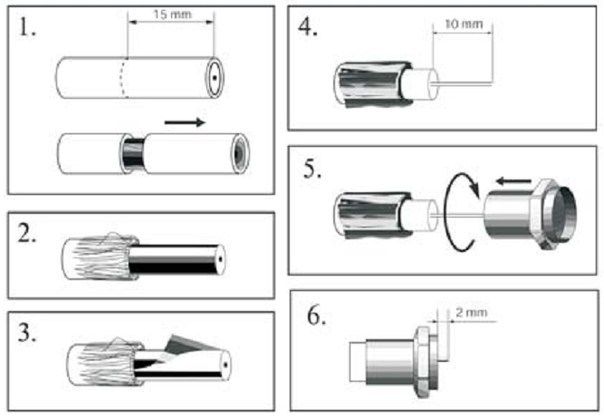
Напряжение аналогового или цифрового телевизионного сигнала в антенном кабеле составляет миллионные доли вольта, поэтому подключенный к кабельной сети или другому телевизору антенный кабель не опасен для человека. Спокойно можно разделывать кабель, не отключая второй его конец от разветвителя или телевизора. Не опасно и при разделке кабеля случайное короткое замыкание между центральным проводником и экранирующей оплеткой.
Как установить на антенный кабель F-штекер
Штекеры продаются трех типоразмеров для антенных кабелей разного диаметра. При покупке обратите внимание, чтобы F-штекер подходил для Вашего антенного телевизионного кабеля. Этот тип штекера подходит для аналогового, цифрового телевизионного сигнала и сигнала, идущего со спутниковой антенны.
Накрутить F-штекер на кабель можно, разделав его двумя способами, с заворотом экранирующей оплетки, на схеме с левой стороны, и не заворачивая ее, на схеме справа, в соответствии с приведенной ниже схемой разделки.
Надежнее F-штекер будет держаться в случае заворота экранирующей оплетки, но если не удается его накрутить, то можно воспользоваться вторым способом.
Для разделки телевизионного кабеля, не сильным нажатием ножа, чтобы не повредить экранирующую оплетку антенного кабеля, внешняя его оболочка прорезается вдоль на несколько сантиметров.
После надреза оболочки, она отгибается в сторону и срезается в месте начала разреза.
Отворачиваются алюминиевая фольга и медная оплетка. Экран в антенных кабелях бывает в трех исполнениях: одна медная оплетка, алюминиевая фольга и сверху нее медная оплетка (как в моем случае), только алюминиевая фольга.
Многие не знают, что для придания механической прочности фольгу покрывают с внутренней стороны полиэтиленом. Зачистить пластик невозможно. Если накрутить штекер на внутреннюю сторону фольги антенного кабеля, то контакта не будет, или он будет очень плохой. Чтобы такого не случилось, нужно половинку отвернутой фольги загнуть обратно, тогда токопроводящая сторона будет снаружи. Бывают ситуации, когда диаметр отверстия внутренней резьбы F штекера больше, чем диаметр антенного кабеля. В таком случае нужно перед заворотом фольги навить на антенный кабель несколько слоев изоляционной ленты, чтобы подогнать размер кабеля. Далее все делать, как описано. Снимается изоляция с центральной жилы по технологии, описанной в статье «Подготовка проводов к монтажу».
Бывают ситуации, когда диаметр отверстия внутренней резьбы F штекера больше, чем диаметр антенного кабеля. В таком случае нужно перед заворотом фольги навить на антенный кабель несколько слоев изоляционной ленты, чтобы подогнать размер кабеля. Далее все делать, как описано. Снимается изоляция с центральной жилы по технологии, описанной в статье «Подготовка проводов к монтажу».
На фольгу накручивается F штекер «накрутка на кабель».
Откусывается центральная жила антенного кабеля таким образом, чтобы осталось выступать около 2–3 мм.
Накручивается до упора вторая половина штекера, и F-штекер готов к работе.
Бывают случаи, когда после вставления антенного штекера в гнездо телевизора кабель приходится изгибать под прямым углом или невозможно установить телевизор близко к стене из-за мешающего антенного кабеля. В таком случае можно использовать F-гнездо – штекер угловой конструкции.
Различие между двумя описанными штекерами – только в их форме. Технология установки на телевизионный кабель штекеров прямой и угловой конструкции одинаковая.
Технология установки на телевизионный кабель штекеров прямой и угловой конструкции одинаковая.
Как установить на антенный кабель штекер старой конструкции
До появления антенных F-штекеров использовались штекеры другой конструкции, которые тоже не требовали пайки, но подсоединялись к антенному кабелю по своей технологии.
Прежде чем приступить к установке штекера на антенный кабель, нужно, удерживая его за металлическую часть, открутить, вращая против часовой стрелки, пластмассовый корпус. Затем корпус одеть на кабель, чтобы не забыть.
Следующий этап – подготовка антенного кабеля к монтажу. Для этого лезвием ножа нужно с легким нажатием прорезать его внешнюю оболочку на длину около сантиметра. Далее снять оболочку и подрезать экранирующую оплетку на 5 мм. Удалить пять миллиметров изоляции центральной жилы. Теперь антенный кабель готов для заделки в штекер.
При заправке кабеля в штекер нужно исключить касание проводников оплетки крепежа центральной жилы. Плоскогубцами обжимаются лепестки антенного штекера вокруг экранирующей обмотки. Большого усилия прилагать не следует. Главное, чтобы был надежный контакт.
Плоскогубцами обжимаются лепестки антенного штекера вокруг экранирующей обмотки. Большого усилия прилагать не следует. Главное, чтобы был надежный контакт.
Далее завинчивается до упора винт крепления центральной жилы антенного кабеля.
Последний шаг – накрутить на металлическую часть штекера пластиковую и вставить штекер в гнездо телевизора.
Как подсоединить советский антенный штекер пайкой
Антенные штекеры советского времени постепенно уходят в прошлое, но еще миллионы телевизоров подсоединены с помощью них. В случае замены кабеля или плохого контакта в штекере возникает необходимость его перепаять.
Советские штекера лудили согласно требованиям ГОСТ. Согласно этим требованиям, срок паяемости залуженных контактов составлял не менее шести месяцев, поэтому уже через год припаять к выводам проводники кабеля зачастую было практически невозможно. Припой скатывался, и поверхность штекера чернела. Для получения надежного соединения нужно места пайки зачистить до блеска латуни. Сначала плоским надфилем зачистить торец центрального контакта, а затем острым концом надфиля, насколько это возможно, проворачивая его, зачистить отверстие центрального контакта. Затем зачистить клеммы для пайки экрана кабеля наждачной бумагой или надфилем и залудить их.
Сначала плоским надфилем зачистить торец центрального контакта, а затем острым концом надфиля, насколько это возможно, проворачивая его, зачистить отверстие центрального контакта. Затем зачистить клеммы для пайки экрана кабеля наждачной бумагой или надфилем и залудить их.
Следующий шаг – разделка и подготовка конца антенного кабеля для пайки. Сразу одевается пластмассовая часть штекера. Далее, вдоль разрезается и снимается верхняя оболочка кабеля на длину около трех сантиметров по технологии, описанной выше. Расплетается экранирующая оплетка, делится на две части и проводники свиваются. Снимается изоляция с центральной жилы таким образом, чтобы ее оставалось видной два миллиметра.
Перед заправкой антенного кабеля в штекер его центральная жила укорачивается на несколько миллиметров, чтобы было легче заправлять экранирующие провода. Контактные лепестки немного отгибаются в стороны. Продеваются экранирующие проводники через отверстия в контактных лепестках до упора, а центральная жила продевается в центральный контакт штекера. Лепестки плотно прижимаются к кабелю.
Лепестки плотно прижимаются к кабелю.
Экранирующие проводники в месте прохождения через отверстия лепестков развиваются, и производится пайка. Слой припоя должен быть небольшим, а то пластмассовая гильза штекера может не надеться. Если пайка получится толстой, то излишки припоя можно будет при сборке сточить наждачной бумагой или надфилем. Отрезается кусачками лишняя длина оплетки, но можно и не обрезать.
Перед пайкой центральной жилы нужно, удерживая штекер за металлическую часть, с силой потянуть за кабель. Это нужно, чтобы исключить нагрузку на центральную жилу, если кто-то надумает вынимать штекер из разъема телевизора за кабель. Далее пропаивается центральная жила кабеля с внешней стороны и обрезается. Если при пайке получились сосульки припоя, нужно их обязательно срезать лезвием ножа или сточить надфилем.
Осталось проверить, достаточно ли отогнут язычок фиксатора, и надеть на металлическую часть антенного штекера пластмассовый патрон до защелкивания фиксатора.
Куда вставить антенный кабель в телевизоре
После того, как на кабель установлен разъем его можно подключить к телевизору. Гнездо для подключения телевизора к антенне или кабельной сети обычно расположено на его задней стенке и рядом с ним нанесена маркировка в виде сокращенной надписи «ANT».
На фотографии с правой ее стороны видно гнездо для подключения антенны. Гнездо специальное, стандартное и отличается от всех других разъемов и гнезд имеющихся на панели коммутации. Поэтому ошибочно вставить антенный штекер в другое гнездо физически невозможно. В телевизионное гнездо хорошо вставляется любой из разъемов, установка которых рассмотрена в статье выше.
Как подсоединить антенный кабель к телевизору без штекера
В жизни бывают ситуации, что нужно срочно подключить к телевизору антенный кабель, а штекера или паяльника под рукой нет. Временно подключить антенный кабель можно и без штекера. Для этого нужно сначала снять верхнюю оболочку на длину 5 см, развить и отвернуть экранирующую оплетку, снять изоляцию с центральной жилы кабеля и саму жилу загнуть в петельку.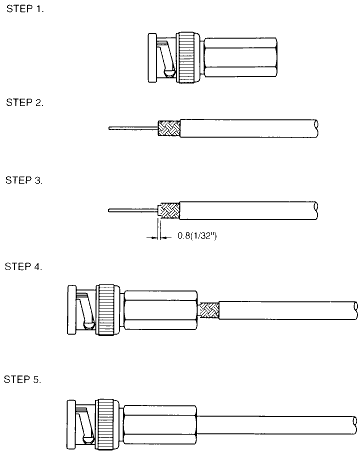 Ширина петельки должна быть чуть больше отверстия в центральном гнезде телевизионного разъема.
Ширина петельки должна быть чуть больше отверстия в центральном гнезде телевизионного разъема.
Если разъем в телевизоре как на фото, то на центральный контакт нужно надеть изоляционную трубку. Далее вставляется петелька в центральный контакт, а экранирующая оплетка заправляется в разъем лезвием отвертки. Главное – не допустить соприкосновения проводов экранирующей оплетки с центральной жилой кабеля. Если оплетка алюминиевая, то можно вставить ее в телевизионный разъем и в свободное место набить тонких медных проволочек, взятых от любого многожильного медного провода. Чтобы провод не вываливался из разъема телевизора, можно его зафиксировать несколькими зубочистками или спичками. Такой импровизированный разъем будет служить довольно надежно.
Как подсоединить антенный кабель к крабу без штекера
Подготовка кабеля происходит точно так же, как для надевания F-штекера, центральная жила вставляется в F-разъем краба, а экран надевается на выступающую часть разъема краба и фиксируется любой проволочкой или хомутом. В крайнем случае, можно зафиксировать кабель, туго навив несколько слоев изоленты. Работать будет не хуже, чем с F-соединением.
В крайнем случае, можно зафиксировать кабель, туго навив несколько слоев изоленты. Работать будет не хуже, чем с F-соединением.
Если использовать хомут с винтовым устройством обжатия, то качество и надежность соединения будут не хуже, чем с F-разъемом.
Какой антенный штекер лучше
Ответ однозначный: лучшим из трех рассмотренных штекеров для телевизионного коаксиального кабеля является F-штекер. Это легко заметить на фотографиях, приведенных выше, даже не владея специальными знаниями.
Как видите, у антенного штекера старой конструкции и советского антенного штекера есть небольшой участок центральной жилы кабеля, не закрытый экранирующей оплеткой. Это нарушает однородность волнового сопротивления, что приводит к незначительным потерям телевизионного сигнала.
В F-штекере нет открытого участка центральной жилы антенного кабеля. Еще одно преимущество антенного F-штекера – простота монтажа. Имея минимальный набор стандартного инструмента, без навыков, практически любой может правильно надеть антенный F-штекер на кабель.
Как подключить несколько телевизоров
к кабельной сети или антенне
Подключить несколько телевизоров к кабельной сети или антенне, передающей аналоговый или цифровой телевизионный сигнал не сложней, чем один, разве что придется одеть на кабель не один F-штекер, а несколько. Для этого существуют разветвители телевизионного сигнала, именуемые в народе «краб», еще их называют «сплиттер», «разветвитель» или «делитель».
В крабе имеется один разъем для подключения сигнала от антенны или разветвителя в подъезде, маркируется IN (вход), и несколько разъемов для подключения телевизоров, маркируются OUT (выход). Если маркировки нет, то обычно вход находится у краба с одной стороны корпуса, а выходы в ряд на противоположной. Все выходы для правильной работы краба должны быть подключены к телевизорам. Если выхода два, – то к двум телевизорам, если выхода три, – то к трем, и так далее. Свободных разъемов на крабе оставаться не должно. Если остается не подключенный выход, то его надо нагрузить на резистор сопротивлением 75 Ом. Или как говорят, поставить заглушку. Но при этом будет теряться часть полезного сигнала, лучше применять краб, у которого количество отводов равно количеству подключенных телевизоров.
Или как говорят, поставить заглушку. Но при этом будет теряться часть полезного сигнала, лучше применять краб, у которого количество отводов равно количеству подключенных телевизоров.
Конструкция разветвителя представляет собой тонкостенный корпус из силумина или латуни, в котором заодно выполнены разъемы для подключения F-штекеров. Схема делителя обычно трансформаторная, по одному витку эмалированного провода диаметром 0,2–0,4 мм, продетых через ферритовые кольца или трубочки. Монтаж трансформаторов выполняется навесным способом. Корпус герметично закрывается металлической крышкой и запаивается или фиксируется клеем. Для крепления краба на стене предусмотрены проушины. В корпусе имеется также резьба с винтом для заземления, хотя где взять земляной провод в подавляющем числе квартир, не понятно. Обычно не заземляют, поэтому возможны на некоторых каналах наводки от проводов электрической проводки, Интернета, телефона, проходящих рядом с телевизионным кабелем. По возможности при прокладке кабеля следует избегать такого соседства. Для более детального ознакомления с конструкцией и электрической схемой краба можете посетить страницу «Как антенный телевизионный усилитель подключить к блоку питания».
Для более детального ознакомления с конструкцией и электрической схемой краба можете посетить страницу «Как антенный телевизионный усилитель подключить к блоку питания».
Если есть желание, то краб, не уступающий по техническим параметрам дорогим образцам известных фирм, можно сделать своими руками.
При подключении телевизоров через краба уровень телевизионного сигнала, доходящий до каждого подключенного к нему телевизора, вне зависимости от того, работает телевизор или нет, из-за потерь в крабе и дополнительной длины кабеля уменьшится. При подключении двух телевизоров – на 30%, трех – на 60%, четырех – на 90%, и если приходящий к крабу аналоговый или цифровой телевизионный сигнал уже слабый, то качество изображения на всех подключенных телевизорах может существенно снизится. Обычно сигнал в кабельном телевидении достаточно мощный, и его уровня хватает для нормальной работы всех подключенных к крабу телевизоров.
Как подключить антенный кабель
к магистрали телевизионного сигнала в подъезде дома
Обычно телевизионный кабель прокладывается по крыше дома и далее, после усиления магистральным усилителем, разветвляется по подъездам дома. Так как есть разные пакеты телевизионных программ, то на входе в подъезд кабель разветвляют с помощью краба фильтра, представляющего собой краб с двумя выходами. С одного выхода сигнал выходит без изменений, а со второго выхода – обрезанный фильтром по высокой частоте. Таким образом, ограничивается возможность смотреть все телевизионные каналы для тех, кто покупает более дешевые социальные пакеты. Поэтому по подъездам вниз проходят два кабеля.
Если Вы осмотрите стены в своем подъезде, то обязательно найдете на каждом этаже металлическую коробку, из которой к квартирам идут телевизионные антенные кабели. В современных домах коробки уже не устанавливают, а все размещают в стенных шкафчиках, в таком случае Вы увидите металлическую дверку с замком. В этих коробках размещаются абонентские ответвители телевизионного сигнала. Если снять с коробки крышку или открыть дверку шкафчика, то вы увидите приблизительно такую картину. На фото слева ответвитель для абонентов полного пакета телевизионных программ, а справа для абонентов социального пакета.
По правилам ответвители должны быть закреплены и заземлены, но кабельщики для упрощения работы этого не делают. Возможно, это и лучше, так как если заземление будет не качественным, то такое заземление может создать помехи.
Ответвители, установленные в коммутационных коробках, принципиально не отличаются от крабов для подключения нескольких телевизоров, но работают несколько по-другому. Один F разъем служит для подключения кабеля, идущего от магистрали IN (Вход). Второй OUT (Выход) предназначен для передачи сигнала к следующему ответвителю, установленному этажом ниже. Остальные F разъемы TAP (ОТВОД), их может быть от одного до пяти, предназначены для подключения абонентов, то есть для подключения телевизионных кабелей, идущих в квартиры.
Неподключенных абонентских разъемов не должно быть. В случае отключения одного абонента, допустим за неуплату, допускается вместо кабеля установить F-разъем с нагрузочным сопротивлением 75 Ом. Если требуется подключить нового абонента к кабельной телевизионной сети, то разветвитель на два абонента, как в данном примере, заменяется трехразъемным.
Таким образом, для подключения телевизора к кабельной сети достаточно отрезка телевизионного кабеля необходимой длины с установленными на концах антенными F-разъемами. Один F-разъем антенного кабеля подключается к абонентскому ответвителю в подъезде, а второй – к телевизору.
Чем отличается краб от ответвителя телевизионного сигнала
В крабе мощность приходящего телевизионного сигнала, как правило, делится на равные части между всеми подключенными телевизорами. В отличие от краба, в ответвителе абонентам отводится только небольшая часть поступающей на вход мощности сигнала, около 6 дБ. Для обеспечения достаточного уровня телевизионного сигнала, поступающего к абонентам, сигнал на вход ответвителя подается с магистрального усилителя мощностью, в зависимости от количества подключенных абонентов. В совокупности все ответвители, установленные в одном подъезде, представляют собой краб с многочисленными ответвлениями.
Усилитель телевизионного сигнала
Если после установки краба изображение стало неудовлетворительным, то придется перед ним дополнительно поставить телевизионный усилитель. Устроен усилитель так же, как и краб, но в его корпусе дополнительно установлены еще активные элементы (транзисторы или микросхема), усиливающие видеосигнал. Для телевизионного усилителя дополнительно потребуется питающее сетевое напряжение, и это надо учесть при выборе места его установки. Телевизионный усилитель нужно устанавливать максимально близко к источнику телевизионного сигнала, так как усилитель усиливает вместе с полезным телевизионным сигналом и шум. На фото представлен телевизионный усилитель TERRA HA123, предназначенный для работы в домашней телевизионной сети, имеющий один выход, с возможностью регулировки коэффициента усиления от 8 до 28 дБ. Если есть возможность, то идеальный вариант – поместить усилитель непосредственно в коробке магистрального разветвителя сигнала по квартирам.
Устроен усилитель так же, как и краб, но в его корпусе дополнительно установлены еще активные элементы (транзисторы или микросхема), усиливающие видеосигнал. Для телевизионного усилителя дополнительно потребуется питающее сетевое напряжение, и это надо учесть при выборе места его установки. Телевизионный усилитель нужно устанавливать максимально близко к источнику телевизионного сигнала, так как усилитель усиливает вместе с полезным телевизионным сигналом и шум. На фото представлен телевизионный усилитель TERRA HA123, предназначенный для работы в домашней телевизионной сети, имеющий один выход, с возможностью регулировки коэффициента усиления от 8 до 28 дБ. Если есть возможность, то идеальный вариант – поместить усилитель непосредственно в коробке магистрального разветвителя сигнала по квартирам.
Если телевизоры расположены не далеко от телевизионного усилителя, то целесообразнее установить вместо телевизионного усилителя и краба только один усилитель телевизионного сигнала с несколькими выходами. Например, телевизионный усилитель-разветвитель модели Televes 5523 (Испания), имеющий коэффициент усиления 16 дБ и пять выходов, что дает возможность подключить к нему до 5 телевизоров.
Если сигнал берется от индивидуальной антенны, то существуют усилители, которые предназначены для установки непосредственно на антенне вместо согласующей петли. Антенные усилители обеспечивают качественный прием на удалении от передающей антенны до 100 км. На фотографии антенный усилитель телевизионного сигнала SWA-555/LUX, который выпускается с разным коэффициентом усиления, от 10 до 15 дБ в метровом диапазоне и от 34 до 43 дБ в дециметровом диапазоне. Как правильно подключить блок питания к телевизионному кабелю для подачи напряжения на антенный телевизионный усилитель, Вы можете узнать на странице сайта «Как антенный телевизионный усилитель подключить к блоку питания».
Антенный усилитель в зависимости от уровня сигнала в точке установки антенны требуется подбирать по коэффициенту усиления для каждого конкретного случая. Питающее напряжение для таких усилителей подается по коаксиальному кабелю.
Питающее напряжение для таких усилителей подается по коаксиальному кабелю.
Борьба с помехами
установкой на антенный кабель ферритового кольца
Иногда после подключения к кабельному телевидению с помощью краба нескольких телевизоров на некоторых каналах могут появиться помехи в виде хаотично возникающих белых или черных точек, бегущих волн или сетки по экрану. Это происходит попадание на антенный вход телевизора высокочастотного сигнала помехи от гетеродина, параллельно подключенных телевизоров или других источников помех. Не исключено проникновение помех и от телевизоров, подключенных в соседних квартирах. Уровень такого рода помех можно существенно уменьшить или даже устранить помехи полностью с помощью установки на кабель ферритового кольца.
Эффективность подавления помех ферритовым фильтром зависит от площади сечения кольца: чем площадь его больше, тем больше будет индуктивность сделанного дросселя. Одетое на антенный кабель ферритовое кольцо образует дроссель и в совокупности с погонной емкостью антенного кабеля образует П-образный фильтр высокой частоты.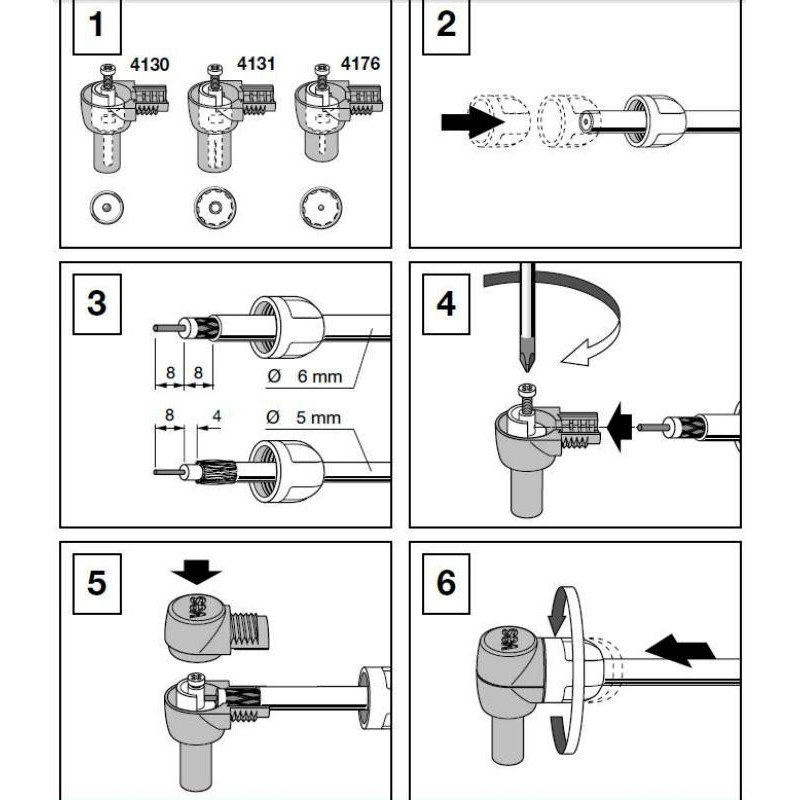 Максимальное подавление помех будет достигнуто при установке на антенном кабеле двух колец на его концах.
Максимальное подавление помех будет достигнуто при установке на антенном кабеле двух колец на его концах.
Ферритовые кольца продаются в магазинах и бывают двух видов: цельные и состоящие из двух половинок, запрессованных в пластиковый корпус с защелками. Но можно обойтись и без лишних затрат. Если присмотреться к интерфейсным проводам, идущих от системного бока компьютера к принтеру, сканеру, монитору и другому периферийному оборудования, то можно увидеть утолщение кабелей цилиндрической формы. Это и есть ферритовые фильтры.
Наверняка у Вас пылится старый кинескопный монитор или имеются ненужные интерфейсные кабели. Достаточно ножом разрезать пластик, извлечь ферритовое кольцо и установить его на антенный кабель. После установки ферритового кольца помехи на экране телевизора больше не будут мешать просматривать телепрограммы.
Источник: http://ydoma.info/televidenie-podklyuchenie-tv-k-antenne.html
Ремонт телевизоров, мониторов, микроволновок в Николаеве на дому
+38(067)5124700 , +38(093)2018020 , +38(066)7021226 , +38(0512)590232
Как накрутить F-штекер на антенный кабель
В этой теме покажем и расскажем, как правильно накручивать универсальный коннектор на кабель.
Познакомимся , это — антенный кабель, с волновым сопротивлением 75-ом, диаметр 7 мм. Прошу не путать волновое и активное сопротивление: волновое нельзя замерить простым тестером, но оно очень важно для качественной передачи сигнала по кабелю. Если кабель старый или окисленный, затухание сигнала, проходящего по кабелю, может быть настолько сильным, что от красивой картинки на входе, на выходе — ни останется и следа, одна рябь с мурашками
Как видим, он состоит из толстой центральной жилой, экрана и изолятора. Хочу сразу же предупредить, что закорачивать центральную жилу с экраном, не желательно, а то у вас ничего не получиться. Почти все знают, что происходит, если закоротить сетевой провод. По этому, проявим к антенному кабелю тоже уважение.
Коннектор — это цилиндр с внутренней резьбой , прикреплённой вращающейся гайкой, снаружи — шестигранник, под ключ, а внутри так же резьба.
Из инструментов, для работы, понадобятся: нож, кусачки и плоскогубцы. Надеюсь у вас с этими предметами проблем нет. Удобно усядемся, всех лишних людей из комнаты выгоним, чтоб не мешали и начнём работу. Первая операция, это снятие верхней изоляции, где-то 10 мм. Как делается? Очень просто. Берёте нож и на глаз, у кого глазомер страдает, можно линейкой отмерить, обрезаем верхнюю изоляцию. Силу большую не применяем, иначе пострадает последующий слой — экран. Когда надрез сделали, стягиваем верхнюю изоляцию.
Надеюсь у вас с этими предметами проблем нет. Удобно усядемся, всех лишних людей из комнаты выгоним, чтоб не мешали и начнём работу. Первая операция, это снятие верхней изоляции, где-то 10 мм. Как делается? Очень просто. Берёте нож и на глаз, у кого глазомер страдает, можно линейкой отмерить, обрезаем верхнюю изоляцию. Силу большую не применяем, иначе пострадает последующий слой — экран. Когда надрез сделали, стягиваем верхнюю изоляцию.
Надеюсь не устали, а то работы ещё много. Подцепляем экран, который хотелось то же надрезать, и заворачиваем на верхний слой изоляции, сильно не разглаживать, а то наколетесь и работать дальше не захочется.
Теперь вдоль завёрнутого экрана, надрезаем нижний изолятор, не боимся, так как толстую централку сложно обрезать, но утверждать не буду, у каждого свои способности. Не забываем, что нижний обрезанный изолятор кабеля, тоже надо снять.
Предварительную зачистку закончили, можно сходить перекурить, так как предстоит тяжёлая работа. Отдохнувши, берём коннектор и со стороны цилиндра, накручиваем на зачищенный конец кабеля. Что бы не сбить пальцы, так как мы на кабеле будем продавливать резьбу, берём в помощь плоскогубцы или пассатижи. И крутим, пока не увидим изолятор возле начала второй гайки.
Отдохнувши, берём коннектор и со стороны цилиндра, накручиваем на зачищенный конец кабеля. Что бы не сбить пальцы, так как мы на кабеле будем продавливать резьбу, берём в помощь плоскогубцы или пассатижи. И крутим, пока не увидим изолятор возле начала второй гайки.
Если в самом начале, слишком много зачистили кабеля, то вам придётся лишнее обрезать, вот и кусачки пригодились. Отгрызать надо под углом 45 градусов, потом в дальнейшем будет проще проталкивать централку в зажимы.
Теперь поговорим, для чего это всё мы делали:
Это F-штекера, папки — мамки, угловые, всё для подключения кабеля в телевизор и антенную розетку в стене.
Если вам надо удлинить кабель, тогда на помощь приходит такой вот переходник:
Почему не сделать простую обычную скрутку? Во первых потому, что такие скрутки часто обрываются, кроме того, имеет не очень эстетичный вид, плохо герметизируются, если соединение — наружное и уж точно имеют процент потерь выше в несколько раз, чем готовый специальный переходник
А вдруг вы выиграли в лотерею или просто купили телевизор и вам захотелось его смотреть в другой комнате, то для этого поможет splitter (по простому распределитель). Он имеет один вход и два, три, четыре и более выходов, всё зависит от того, на столько телевизоров вам необходимо сделать разводку кабеля
Он имеет один вход и два, три, четыре и более выходов, всё зависит от того, на столько телевизоров вам необходимо сделать разводку кабеля
Обратите внимание, что у качественного распределителя коэффициент (или процент) потерь должен быть минимальным, если, после установки распределителя, сигнал стал гораздо хуже, чем был, а вы уже точно знаете, что всё накрутили и подключили правильно, значит сплиттер бракованный
Основные потребности я рассказал, а если увидите похожее, что здесь показал, то уже сориентируетесь Если Вам удобнее изучать процесс накручивания штекера на антенный кабель по видео — прошу, специально для вас небольшой видеоурок.
Всё больше и больше наблюдаю вот такую накрутку коннектора. Причём фото из рекламы, ну. устал переделывать такие соединения . Такое ощущение, что рекламодатель, такие вещи сам в руках не держал.
То есть, по его рекламе, достаточно полвитка коннектора, что бы удержать соединение, то есть качественное соединение. Я решил сам сделать так же, смотрите, что у меня вышло:
Я решил сам сделать так же, смотрите, что у меня вышло:
Ну что, понравилось Теперь совсем, ну как бы сами прочувствовали, как F-штекер или F-разъём, соединение накручивать Извините меня за такие пошлые название — это они, буржуи придумали такие названия, а нам нужно правильно накрутить штекер Главное правильно подбирайте размер коннектора под кабель, бывают разные размеры
Ссылка на этот материал: https://rem-tv.net/publ/7-1-0-30
Похожие материалы по теме:
Комментарии
Хоть здесь понял, как правильно крутить
Рад, что получилось написать доступно, а то процентов 70 таких штекеров приходится переделывать при ремонте
Спасибо, даже не надеялась найти такое классное объяснение.
Спасибо.Убедился,что всегда делал правильно.
Из за чего может подвисать изображение на экране? Вроде всё сделано правильно, картинка чёткая, но каждые 10 сек происходлят глюки.
Денис, проблема в сигнале, он слабый, отсюда зависание картинки или квадраты. У вас спутниковое, кабельное или что иное? Сигнал цифровой?
Кабельное, сигнал обычный аналоговый
Денис, есть возможность проверить на втором телевизоре?
Если сигнал аналоговый, то скорее всего это связано с глюками самого кабельного
У нас один кабель в квартире, подключён к 3 телевизорам, на 2х сигнал отличный на 3м глючит
Денис, ну так всё просто: перенесите глючащий телевизор в другую комнату. Если глюки повторятся — проблема в телевизоре, если же пропадут — ищите в разводе антенного кабеля по квартире
Телек перенёс, всё равно глюки. Телек новый нету и 2 месяцев, не думаю что в нём проблема.
А в чём тогда проблема, если на одном и том же месте, от одного кабеля — один показывает, а второй — зависает?
Доступно и наглядно. Спасибо
автор, а почему вот здесь пишут, что с внутренней сстороны оплетки для прочности есть слой полиэтилена? если накрутить на него штекер, не будет контакта. поэтому надо половину оплетки завернуть обратно, чтобы сверху была металлическая часть, а не полиэтилен. почему вы об этом ничего не говорите?
поэтому надо половину оплетки завернуть обратно, чтобы сверху была металлическая часть, а не полиэтилен. почему вы об этом ничего не говорите?
гость, потому что на нормальном качественном кабеле её нет, такая «оплётка» только на самом дешёвом, кроме того, по ней и так видно, что она не имеет ничего общего с металлом. но вы правы, этот нюанс я забыл рассказать
Есть сейчас дешёвые кабеля с полиэтиленом, но если Вы обратили внимание и изучали математику, то при завороте внутренний, меньшим диаметром, часть оплётки на внешний с большим диаметром, то у Вас по любому будет зазор для контакта с экраном. Я с таким кабелем не работаю, если и попадаю на него, при накрутке штекера, отрываю половину, иначе будет штекер слетать, так как изменится общий диаметр.
Юрий Петрович (гость)
Спасибо, Андрей! Всё вспомнил и снова научился.
автор сделай гаид по тому как удалить остатки кабеля из коннектора)
решил проблему так: нагрел конеутор зажигалкой вбил туда маникюрные ножницы и выкрутил))
Хорошее решение
Мне понравилось Ваше объяснение как на накрутить F-штекер антенный кабель. Все понятно.Спасибо
Светлана, спасибо
Просто, наглядно, понятно.
Скажите, пожалуйста, как подсоединить коннектор vivanco 8/46-N к кабелю?
Гость, а почему бы не использовать обычный? Там тоже есть гнездо, а не только штекер. В принципе, ничего сложного: кабель зачищается примерно так же, с той разницей, что обжимное кольцо (с гайкой), в конце закручивается «сверху вниз» и плотно обжимает оплётку кабеля.
Спасибо. Спрашиваю про этот коннектор потому, что менеджер в магазине порекомендовал именно его.
Гость, менеджеров не всегда слушать нужно, их основная задача — продать, в том числе то, что никто брать не хочет
Сергей из Иваново (гость)
А центральную жилу надо очищать от медного напыления?
Сергей из Иваново, медь — это проводник, зачем же кабель от меди до сталюки или непонятного картонно-фольгированного сплава зачищать?
Спасибо огромное. Я девушка
ООгрОООмное спасибо . У меня вквартире все кабели сделаны неправильно ,да еще скручены изолентой—я уже думала, что по-другому нельзя. .А тут все просто и аккуратно . СПАСИБО.
.А тут все просто и аккуратно . СПАСИБО.
Быстро,правильно и четко—а то мне надоело «работать вместо антены «—я уже думала ,что штекер бракованный. УРА .ТВ .
Ольга, спасибо, мы рады, что смогли вам помочь
А штекеры где можно приобрести? У меня к новому самсунгу кабельный шнур не подошёл, видно, что размер разъёма другой! Не ожидала такое западло(((
Помогите пожалуйста разобраться с кабельным ТВ эфирных каналов
Марина М, штекеры можно приобрести в любом радио-магазине или на рынках города (где кабелями торгуют телевизионными, выключателями, лампочками. ).
Насчёт размера — а фото можно? Аналоговое гнездо тюнера стандартное вообще-то
Благодарю за статью.
Недавно на рынке встретил чёрный кабель с гелеподобным веществом между внешней изоляцией и изоляцией центральной жилы (где экран). Для каких целей он применяется? Какие его преимущества и недостатки?
РоманК, такого кабеля не встречал. Для чего он — хез, но нам с вами точно не нужен. Сейчас проблема — купить обычный, телевизионный, который бы не испортился за 2-3 года. особенно при наружной проводке. И это при том, что нормальный магистральный кабель (времён СССР, 10-13 мм) до сих пор даже не окислен и отлично проводит сигнал (у меня есть такой)
Сейчас проблема — купить обычный, телевизионный, который бы не испортился за 2-3 года. особенно при наружной проводке. И это при том, что нормальный магистральный кабель (времён СССР, 10-13 мм) до сих пор даже не окислен и отлично проводит сигнал (у меня есть такой)
Андрей! огромное спасибо за очень доступный и весёлый материал. читается и понимается легко. единственный несущественный недостаток — несколько грамматических ошибок в тексте. если позволите — могу причесать.
Осциллограф, спасибо, мы стараемся делать статьи «живые», без занудства
Часть ошибок уже сам исправил, статью писал не я, а Алексей (авторство при переносе сайта не везде правильное), мы оба технари, а с грамматикой — на «вы» и шепотом
Источник: http://rem-tv.net/publ/7-1-0-30
Как подсоединить антенный кабель к штекеру своими руками
Качество телевизионного вещания во многом зависит от состояния антенны. Для её подключения к приемнику сигналов изображения и звукового сопровождения необходим специальный кабель с электрическим соединителем. Правильное его присоединение гарантирует постоянное хорошее изображение.
Правильное его присоединение гарантирует постоянное хорошее изображение.
Особенность коаксиальной тв конструкции проводников
В силовом кабеле потенциал перемещается по полному объему проводника, полосовой стремится к поверхности провода. Чаще его повторение — быстрее к ней он придвигается. Проникая в тело проводника, амплитуда колебаний электромагнитных волн уменьшается. Величину затухания сигнала можно определить только после подключения кабеля приема, передачи сигнала.
Домашнее использование телевизора рекомендует приобретать определенные марки телевизионного кабеля, имеющие волновое препятствие прохождению информации 75 Ом: RG 6U, SAT 50, SAT 703B, DG113.
Составляющие изделия:
- основной медный, омедненный стальной проводник;
- труднопроницаемая оболочка;
- алюминиевая фольга, служащая вторичным материалом, проводящим электрический ток;
- экран, противодействующий электромагнитным полям;
- пластиковая внешняя изоляция, предохраняющая содержимое от внешних воздействий, атмосферных явлений.

Выбранное изделие из нескольких изолированных проводников, оптических волокон, покрытых оболочкой, необходимо подключить к телевизору. Простота операции, её безопасность дает возможность каждому владельцу телевизионного устройства самостоятельно решить вопрос, как подсоединить антенный кабель к штекеру. Низкое, микровольтовое напряжение позволяет разделывать кабель без отключения его второго торца от телевизора. Не создает опасность электрический контакт точек сети в результате соприкосновения проводника и защищающего содержимое переплетения металлических прядей.
Наилучшим соединителем считается F-штекер. Отличается от ранее используемых отсутствием незакрытого экранирующей изоляцией промежутка центральной жилы конструкции, влияющей на скорость изменения телевизионного сигнала. Простая операция позволяет любому самостоятельно закрепить его на изолированный проводник.
Подключение развлекательного, информационного агрегата к многослойному шнуру происходит путем соединения последнего с F- разъемом.
Перед присоединением проверьте качество используемого провода.
Условия подбора:
- ознакомьтесь со специальным штрих-кодом, закрепленным на оболочке изделия с указанием её характеристик, свойств. Предпочтительно выбирать медную или омедненную стальную жилу, расположенную в центре, являющуюся прекрасной средой прохождения электрического тока, противодействующей перепадам температуры;
- выберите жесткую, не разламывающуюся при изгибе оболочку. Каучуковая имеет короткий срок использования;
- учтите плотность имеющейся оплетки. Изоляционный экран влияет на полноцветное, цифровое изображение и звук передачи, выполняет различные функции: защитную, изолирующую, транзитную.
Рассчитайте длину кабеля и укажите частоту работы телевизионных каналов для проверки уровня затухания сигнала (чем он меньше, тем лучше работает аппарат). Показатель в 70% показывает окончания срока службы изолированного шнура.
Алгоритм операции насадки электрического соединителя
Разделывается телевизионный кабель путем внимательного освобождения его от внешней оболочки. Фольга из алюминия, медная оплетка отгибаются, снимается изоляция от основного проводника. Штекер плотно насаживается на тонкую металлическую оплетку, не создавая возможности соединение с основной жилой. К конструкции присоединяется разъем-втулка.
Фольга из алюминия, медная оплетка отгибаются, снимается изоляция от основного проводника. Штекер плотно насаживается на тонкую металлическую оплетку, не создавая возможности соединение с основной жилой. К конструкции присоединяется разъем-втулка.
Во многих телевизорах присоединение происходит антенными штекерами советского производства. Появление плохого телевизионного сигнала требует перепайки залуженных контактов. Место пайки, торец центральной жилы зачищается надфилем, клеммы – наждачной бумагой и обрабатываются лужением. На кабель одевается пластмассовая часть соединителя, снимается верхняя оболочка кабеля. Экранирующая оплетка расплетается, делится пополам и сплетается. Изоляция с основной жилы снимается, укорачивается проводник и продевается в центральный контакт штекера. Экранирующие проводники закрепляются в плотно прижатых к кабелю контактных лепестках. При пайке слой припоя должен быть небольшим, чтобы гильза штекера надевалась. После проверки качества полученного контакта надевается пластмассовый патрон.
Антенный кабель подключается в стандартное гнездо телевизионного агрегата, расположенное на задней панели, промаркированное «ANT». Современные аппараты имеют два разъема, куда подключается кабельное телевидение и спутниковая антенна. При установке выбирается источник сигнала (антенна, спутниковое телевидение), производится ручная или автоматическая настройка каналов. Подключение к советской модели требует знания необходимого формата телевещания, использования разделителя сигнала с метровым и дециметровым диапазоном.
Удлинение шнура подключения телевизора
Возникшая необходимость переноса аппарата требует удлинения кабеля. Изменить длину можно двумя способами: применяя F-разъемы, коннекторы и используя фильтр цифровых сигналов с разными частотами.
В первом случае освобождаются концы кабеля от оболочки и соединяются штекерами. Для более качественного контакта основных жил место соединения заматывается изоляционной лентой.
Во втором применяется сплиттер, имеющий один вход и несколько выходов. Процесс удлинения не отличается от применяемого F-разъема.
Процесс удлинения не отличается от применяемого F-разъема.
Ликвидация телевизионных помех
Возникающие при эксплуатации телевизора внешние электромагнитные воздействия на проводные линии устраняются путем увеличения коэффициента самоиндукции, применения специального ферритового фильтра, использующегося для подавления высокочастотных помех в электрических сетях.
Ферритовое кольцо представляет собой узел электрической сети блока питания, фильтрующий, поглощающий высокочастотные помехи. Их воздействие позволяет в:
- одножильных проводах поглощать излучения, преобразовывать их в тепло, нагревающее проводники; усиливать, возвращая долю высокочастотного магнитного поля в изолированный проводник, поступающие импульсы;
- многожильных выступать в роли синфазного преобразователя, пропускающего сигналы посредством одного сигнального и общего провода, гасящего соразмерные.
Необходимость получения одновременного нормального телевизионного сигнала для подобных смонтированному телевизору требует использования «краба». Разделитель от антенны, общей тарелки применяется в жилых многоквартирных постройках, местах временного проживания, спортивных сооружениях. Мощность поступающего телевизионного сигнала делится на равные доли между всеми приключенными аппаратами.
Разделитель от антенны, общей тарелки применяется в жилых многоквартирных постройках, местах временного проживания, спортивных сооружениях. Мощность поступающего телевизионного сигнала делится на равные доли между всеми приключенными аппаратами.
Наиболее удобным разветвителем является узел с входами-выходами, присоединяемый телевизионным штекером. Перед применением требует проверки фактическое время изготовления подключаемого кабеля, его противодействие поступающим сигналам и показатели их затухания в период эксплуатации. Оплетка должна иметь термопластичную этиленовую изоляцию. Современные дорогостоящие марки – влагозащитный наполнитель.
Правильно смонтированный «краб» сохраняет необходимую мощность, обеспечивает качественную цифровую, звуковую передачу сигналов в течение длительной эксплуатации телевизионного агрегата.
Как подсоединить антенный кабель к штекеру своими руками?
На чтение 7 мин.
Несмотря на то что сегодня интернет имеется почти в каждом доме, во многих квартирах подача телевизионного сигнала, как и прежде, осуществляется посредством кабеля. Поэтому вопрос о том, как подсоединить антенный кабель к штекеру, достаточно актуальный. Неправильный монтаж отрицательно скажется на качестве получаемого сигнала, даже если использовать самый современный и дорогостоящий материал. Как правильно подсоединить антенный кабель к штекеру? Как выбрать изделие, чтобы потом не сожалеть о сделанной покупке? Что посоветуют специалисты? Найти ответы на эти вопросы поможет данная статья.
Знакомство с изделием
Антенный кабель представлен многослойным проводом, которому присущи экранирующие свойства, благодаря которым и осуществляется стабильная передача сигнала. Таким образом телевизор будет показывать только с подсоединенной антенной. Специально для этой цели его оснастили специальным разъемом для подключения, который преимущественно называют антенным гнездом. В другой части соединения отведено место для штекера. Последний домашнему умельцу придется монтировать на кабель, который может быть подсоединенным к антенне, спутниковой тарелке или распределительной телевизионной коробке.
Что понадобится для работы?
Очень часто люди, не привыкшие работать руками, не знают, как подсоединить тонкий антенный кабель к штекеру. Судя по многочисленным отзывам, ничего сложного в подключении нет, потому прибегать к услугам специалистов не обязательно. Справится с этим можно и своими силами. Прежде всего нужно обзавестись антенным (коаксиальным) кабелем, ножом или канцелярским резаком.
О конструкции кабеля
Прежде чем интересоваться, как подсоединить антенный кабель к штекеру, следует знать устройство проводящего изделия. Конструкция кабеля несложная. В нем имеются: центральная жила, медный провод, плотная пластиковая изоляция, алюминиевая фольга (является вторым проводящим элементом), внешняя изоляция и экранирующая оплетка. Задача последней – гасить помехи, источниками которых могут быть погодные и механические воздействия. На прилавках специализированных магазинов имеется широкий ассортимент изделий, выпускаемых отечественными и зарубежными фирмами-изготовителями. Так как представленная продукция бывает самого различного качества, при выборе следует учитывать некоторые нюансы, речь о которых пойдет далее.
Так как представленная продукция бывает самого различного качества, при выборе следует учитывать некоторые нюансы, речь о которых пойдет далее.
На что обратить внимание при покупке?
Судя по отзывам, вопрос, как подключить антенный кабель к штекеру, не единственный интересующий новичков. На что же обратить внимание тем, кто решил приобрести антенный кабель? Такому потребителю специалисты рекомендуют следующее:
- Выбирать изделие, в котором внешняя оболочка с обозначением 75. Это свидетельствует о том, что в кабеле частота волн с сопротивлением 75 Ом. Под этот показатель разработаны все современные телевизоры и коммутационное оборудование. Данная цифра должна встречаться по всей длине кабеля с интервалом 1 м.
- Значение внешнего диаметра не должно превышать 0,6 см. Если же на данном этапе новичок по неопытности допустил ошибку, то расстраиваться не стоит, так как все поправимо. Если в штекере диаметр внутренней резьбы оказался больше диаметра провода, чтобы обжатие получилось качественным, придется на кабель намотать изоляционную ленту.
 Сколько понадобится для этого слоев изоленты, каждый мастер решает уже по ситуации. Главное, чтобы кабель к штекеру был подогнан как можно плотнее.
Сколько понадобится для этого слоев изоленты, каждый мастер решает уже по ситуации. Главное, чтобы кабель к штекеру был подогнан как можно плотнее. - Лучше всего приобрести кабель с медными главной жилой и экранирующей оплеткой. В данном случае покупатель может столкнуться с трудностями по той причине, что большинство производителей в целях экономии свои кабели оснащают стальными центральными жилами или же наносят на них медное напыление. Для производства оплетки используют сплав меди, а экранирования – фольгу.
О разъеме штекера
Как утверждают специалисты, нормальное подключение антенного кабеля к штекеру будет возможно, если его разъем типа F. Данный вид принимает аналоговый и цифровой телевизионные сигналы. Судя по многочисленным потребительским отзывам, F-штекер самый лучший: он воспроизводит высококачественный телевизионный сигнал и прост в монтаже, что по достоинству оценено многими домашними умельцами. Поскольку диаметры штекеров могут иметь самые разные размеры, это следует учитывать. В противном случае штекер не будет соответствовать разъему и подключить телевизор не получится. Судя по отзывам, нередки случаи, когда телевизор монтирован вплотную к стенке. В такой ситуации следует использовать угловой F-штекер.
В противном случае штекер не будет соответствовать разъему и подключить телевизор не получится. Судя по отзывам, нередки случаи, когда телевизор монтирован вплотную к стенке. В такой ситуации следует использовать угловой F-штекер.
С чего следует начать?
Перед тем как подсоединять антенный кабель к штекеру, нужно выполнить подготовительные работы. Подсоединение осуществляется двумя способами: экранирующая оплетка заворачивается, а можно также обойтись и без этого. Судя по многочисленным отзывам, самый лучший и надежный контакт достигается именно с завернутой оплеткой. Разделывается кабель при помощи ножа или резака. Для этого от его конца отступают на полтора сантиметра. Далее аккуратно по кругу разрезают внешний изоляционный слой. Важно чтобы оплетка и алюминиевая фольга остались целыми. Отрезанная изоляция удаляется. В результате и оплетка, и фольга должны получиться открытыми. Затем они заворачиваются назад.
С целью улучшить прочность фольги ее изнутри обматывают полиэтиленом. Как утверждают специалисты, в ходе зачистки фольга часто повреждается. Если штекер насадить на кабель с отвернутой фольгой, контакт будет некачественный. Поэтому часть фольги некоторые мастера загибают обратно токопроводящей частью сверху. После необходимо снять изоляцию с центральной жилы. В данном случае от конца провода также отступают, но на 10 мм. Важно не испортить сам кабель.
Как утверждают специалисты, в ходе зачистки фольга часто повреждается. Если штекер насадить на кабель с отвернутой фольгой, контакт будет некачественный. Поэтому часть фольги некоторые мастера загибают обратно токопроводящей частью сверху. После необходимо снять изоляцию с центральной жилы. В данном случае от конца провода также отступают, но на 10 мм. Важно не испортить сам кабель.
Как соединить антенный кабель со штекером? Описание процесса
К данной процедуре приступают после зачистки провода. Первым делом нужно навернуть фольгу на первую часть штекера. Как подключить антенный кабель к штекеру правильно? Как рекомендуют специалисты, важно проследить за тем, чтобы центральная жила оказалась именно в сердцевине штекера. Для работы понадобятся кусачки, посредством которых потом часть центрального провода удаляется. Сделать это нужно так, чтобы он за накидную гайку выступал не более чем на 0,6 см. Потом приступают к прикручиванию до самого упора второй части штекера. После выполнения этих действий вилка считается готовой к использованию.
Второй способ
Некоторых новичков интересует, как установить штекер на антенный кабель, не заворачивая для этого фольгу? Как утверждают опытные мастера, выполнить это возможно. Достаточно просто срезать верхний изоляционный слой и удалить оплетку кабеля. Далее разбирается штекер. Он должен состоять из двух половинок. На открытый участок кабеля первым делом насаживается пластиковая половина. Второй же вилка затягивается.
О штекере угловой конструкции
Судя по отзывам, бывают случаи, когда имеется необходимость придвинуть телевизор с уже вставленным антенным штекером ближе к стенке, что сделать проблематично. Выручит в подобной ситуации специальный штекер с угловой конструкцией.
Приобрести его можно в магазине электробытовых приборов. Для подсоединения данного изделия применима технология, описанная выше. Если же владелец телевизора не хочет пользоваться штекерным подключением, то оптимальным способом соединения станет пайка. Однако для качественного сигнала спаиваемая площадь должна быть меньше.
Кроме того, при необходимости быстро подключить телевизор выполнить это будет проблематично. В связи с этим штекерное соединение считается самым удобным.
Какие ошибки допускают новички?
Не каждому известно, что некоторые производители антенных кабелей внутреннюю часть фольги покрывают полиэтиленом. Зачищать этот материал достаточно трудно, даже со скальпелем. Если кабель удастся зачистить, наличие пластика станет весомым препятствием для качественного контакта со штекерной вилкой. В итоге сигнал получится искаженным. Предотвратить это можно, если отвернутую фольгу завернуть обратно таким образом, чтобы своей токопроводящей стороной она выходила наружу. Нередко при обжатии тонкие оплеточные проводки соприкасаются с главной кабельной жилой, в результате чего качество принимаемого сигнала не на должном уровне, а может и вовсе пропасть. Часто антенный кабель укладывают в один плинтус вместе с электропроводкой. Это, по мнению специалистов, недопустимо, поскольку при таком монтаже передача сигнала также будет некачественной.
Что делать, если сломался телевизионный штекер
Экран телевизора «снежит», не все каналы работают. Чаще всего виноват не телевизор, а антенный штекер, который вставляется в гнездо телевизора. Если штекер старый, то восстанавливать его нет смысла, лучше заменить более современным, который можно найти практически в любом магазине хозтоваров или стройматериалов.
Инструменты и материалы
- съемник изоляции
- строительный нож
- Отрезаем кабель, чтобы центральный провод с экраном были на одном уровне.
- Снимаем внешнюю изоляцию кабеля на расстоянии около 1 см. Делаем это аккуратно, чтобы не повредить экран.
- Удаляем фольгу и скручиваем жилы экрана.
- Надрезаем изоляцию центральной жилы, лучше всего — съемником изоляции, но можно и строительным ножом.
 В этом случае не надо делать кольцевой надрез, так как в этом месте провод легко переламывается.
В этом случае не надо делать кольцевой надрез, так как в этом месте провод легко переламывается. - Снимаем изоляцию с центральной жилы. Следует убедиться, что центральная жила не окислена.
- Накручиваем первую часть антенного штекера.
- Накручиваем до тех пор, пока изоляция центрального провода не окажется на показанном уровне.
- Накручиваем вторую часть антенного штекера. Следим за тем, чтобы центральный провод попал в специальное отверстие. В противном случае штекер не будет работать.
- Проверяем кабель на работоспособность, подключив его к телевизору.
Смотрите также:
Метки: Базовые навыки электрика, Что делать, если сломался телевизионный штекер
Устройство и использование ТВ-штекера
Телевизионный штекер кажется простейшим устройством, но когда у домашнего мастера доходят руки до накручивания на кабель или создания сети, то здесь начинаются проблемы. Потом всё начинает отваливаться, появляются помехи, а потом и вовсе всё отказывается работать. Да, это действительно простейшая схема, существующая с 1960-х годов, но она имеет определенные особенности функционирования и внутреннего устройства. Сразу стоит сделать оговорку, что нужно покупать качественный разъём и штекер, чтобы добиться лучшего результата. Сейчас на рынке полно изделий от кустарных производителей, что сильно портит общее впечатление. Почему же тогда известные производители регулярно выпускают недешевые модели? Потому что для надежности контакта нужна точность, постоянство металлов и сплавов, толщины покрытия. Без этого установить стабильное подключение не получится. Кабельное телевидение исправляет многие ошибки, ведь там подаётся очень мощный сигнал. А вот телевизионные антенны, ловящие эфирные каналы, ошибок не прощают.
Потом всё начинает отваливаться, появляются помехи, а потом и вовсе всё отказывается работать. Да, это действительно простейшая схема, существующая с 1960-х годов, но она имеет определенные особенности функционирования и внутреннего устройства. Сразу стоит сделать оговорку, что нужно покупать качественный разъём и штекер, чтобы добиться лучшего результата. Сейчас на рынке полно изделий от кустарных производителей, что сильно портит общее впечатление. Почему же тогда известные производители регулярно выпускают недешевые модели? Потому что для надежности контакта нужна точность, постоянство металлов и сплавов, толщины покрытия. Без этого установить стабильное подключение не получится. Кабельное телевидение исправляет многие ошибки, ведь там подаётся очень мощный сигнал. А вот телевизионные антенны, ловящие эфирные каналы, ошибок не прощают.
Немного о материалах
Наиболее часто для изготовления применяется латунь, покрытая сверху блестящим многокомпонентным сплавом на основе никеля. Не самый лучший вариант. Медь не используют потому, что она постепенно окисляется, а это влияет на качестве сигнала. Оптимальный вариант будет из серебра, но их нет в свободной продаже. Под заказ такие изделия изготавливают для огромных панелей, где небольшие колебания приведут к сильным видимым помехам. Ещё в 1980-х годах были попытки выпуска серебряной продукции, но всё это провалилось из-за слишком высокой цены.
Основы внутреннего устройства и монтажа
Сам F штекер — это цилиндр с внутренней резьбой с двух сторон, а к нему прикручивается контактная часть с проводящим корпусом и штырьком посредине. Гнездо имеет точно такую же ответную часть. Что-то отпиливать или разгибать перед установкой не нужно, всё уже готов к использованию.
Сначала нужно приступить к зачистке кабеля. В нём имеется срединная жила, надежно защищенная толстой оболочкой из фторопласта. Это позволяет избежать излома, если снаружи будет установлен тяжелый предмет. Именно поэтому телевизионный провод практически невозможно перебить ножкой дивана или шкафа.
Оплётку снаружи нужно зачистить так, чтобы не повредить экран, находящейся между ней и срединной фторопластовой жилой. Там может быть обычная медная сетка без ничего или завернутая в дополнительный слой алюминиевой фольги. Нужно открыть примерно 1 см экрана, а затем завернуть его аккуратно на основную оплётку. Приглаживать надо осторожно, иначе можно сильно наколоть пальцы. Теперь очистите от фторопласта центральную жилу. Делать это необходимо аккуратно, чтобы не срезать полезное сечение меди. Специальные клещи здесь будут практически бесполезны. Есть специальный инструмент для телевизионных монтажников, но он стоит слишком дорого, чтобы приобретать его для одного раза. Далее нужно заводить центральную жилу в отверстие, а внутреннюю резьбу осторожно накручивать на оплётку и экран. Вся система достаточно мягкая, поэтому нарезка будет происходить сам по себе. Делать это нужно без усилия, чтобы ощущать, когда всё докручено до конца. Стык наружной части корпуса и сам кабель можно обмазать при помощи обычного силиконового герметика. Это придаст системе больше надёжности.
О других конструкциях
Сейчас для удобства использования производители выпускают многочисленные формы F штекеров. Они позволяют легко устанавливать соединение в труднодоступных местах. За шкафами, под плинтусами, сзади диванов. Также имеется множество частных случаев, вроде моделей с обжимными муфтами. Всё это остаётся без внимания пользователей, приобретается крайне редко. Всё потому, что F формат прижился слишком прочно. Что касается ответных частей, то здесь наблюдается большое разнообразие. Обычно чем дороже розетка, тем стабильнее она будет работать. Внутри может быть установлена даже усиливающая электроника, стабилизирующая сигнал, очищающая его от помех. Если в стене проложен старый кабель, что практиковалось около 20-30 лет назад, то его нужно переложить. В современном мире он будет ловить слишком много ненужных радиоволн.
Лучшая вилка для ленты — Отличные предложения на вилку для ленты от global plug для продавцов ленты
Отличные новости !!! Вы находитесь в нужном месте для штекера за штекером. К настоящему времени вы уже знаете, что что бы вы ни искали, вы обязательно найдете это на AliExpress. У нас буквально тысячи отличных продуктов во всех товарных категориях. Ищете ли вы товары высокого класса или дешевые и недорогие оптовые закупки, мы гарантируем, что он есть на AliExpress.
Вы найдете официальные магазины торговых марок наряду с небольшими независимыми продавцами со скидками, каждый из которых предлагает быструю доставку и надежные, а также удобные и безопасные способы оплаты, независимо от того, сколько вы решите потратить.
AliExpress никогда не уступит по выбору, качеству и цене.Каждый день вы будете находить новые онлайн-предложения, скидки в магазинах и возможность сэкономить еще больше, собирая купоны. Но вам, возможно, придется действовать быстро, так как этот верхний штекер для стрипов в кратчайшие сроки станет одним из самых популярных бестселлеров. Подумайте, как вам будут завидовать друзья, когда вы скажете им, что купили на AliExpress. Благодаря самым низким ценам в Интернете, дешевым тарифам на доставку и возможности получения на месте вы можете еще больше сэкономить.
Если вы все еще не знаете, что такое вилка для стрипа и думаете о выборе аналогичного товара, AliExpress — отличное место для сравнения цен и продавцов.Мы поможем вам разобраться, стоит ли доплачивать за высококачественную версию или вы получаете столь же выгодную сделку, приобретая более дешевую вещь. И, если вы просто хотите побаловать себя и потратиться на самую дорогую версию, AliExpress всегда позаботится о том, чтобы вы могли получить лучшую цену за свои деньги, даже сообщая вам, когда вам будет лучше дождаться начала рекламной акции. и ожидаемая экономия.AliExpress гордится тем, что у вас всегда есть осознанный выбор при покупке в одном из сотен магазинов и продавцов на нашей платформе.Реальные покупатели оценивают качество обслуживания, цену и качество каждого магазина и продавца. Кроме того, вы можете узнать рейтинги магазина или отдельных продавцов, а также сравнить цены, доставку и скидки на один и тот же продукт, прочитав комментарии и отзывы, оставленные пользователями. Каждая покупка имеет звездный рейтинг, и предыдущие клиенты часто оставляют комментарии, описывающие свой опыт транзакций, поэтому вы можете покупать с уверенностью каждый раз. Короче говоря, вам не нужно верить нам на слово — просто слушайте миллионы наших довольных клиентов.
А если вы новичок на AliExpress, мы откроем вам секрет. Непосредственно перед тем, как вы нажмете «купить сейчас» в процессе транзакции, найдите время, чтобы проверить купоны — и вы сэкономите еще больше. Вы можете найти купоны магазина, купоны AliExpress или собирать купоны каждый день, играя в игры в приложении AliExpress. Вместе с бесплатной доставкой, которую предлагают большинство продавцов на нашем сайте, мы думаем, вы сможете приобрести plug for strip по самой выгодной цене.
У нас всегда есть новейшие технологии, новейшие тенденции и самые обсуждаемые лейблы. На AliExpress отличное качество, цена и сервис всегда в стандартной комплектации. Начните самый лучший шоппинг прямо здесь.
Еще один дешевый способ смотреть телевизор, не платя за кабельное или спутниковое телевидение
Просмотр любимых телепрограмм не должен быть дорогим.
Я очень долго искал способ избавиться от кабеля. Пару лет назад я написал сообщение (одна из самых популярных статей на этом сайте), в котором подробно описывалось, как смотреть телевизор без необходимости платить вашей кабельной или спутниковой компании.
В этом посте я рассказал о дешевой установке, которую мы использовали у себя дома для потоковой передачи телешоу, фильмов и множества других онлайн-видео прямо на нашу систему домашнего кинотеатра с помощью программного обеспечения для потоковой передачи под названием Playon.
Мы рассмотрели некоторые доступные телевизионные приставки, которые можно купить для потоковой передачи онлайн-видео прямо на телевизор.Среди перечисленных опций были игровые приставки (поскольку они уже были у многих людей), боксы Roku, смарт-телевизоры, различные мобильные устройства, такие как iPad и планшеты Android.
Хотя некоторые из опций отлично работают и доступны по цене, если они у вас уже есть, если у вас еще нет одного из устройств, вам придется его купить. Это может стоить от 60 до 500 и более долларов.
Прошлым летом Google анонсировал новое потоковое устройство под названием Google Chromecast, которое позволит вам просматривать видеоконтент на телевизоре, но по еще более доступной цене.Google Chromecast стоит всего 35 долларов, и он может делать то же самое, что и гораздо более дорогие коробки.
На прошлой неделе у меня был неиспользованный кредит на подарочной карте Amazon, и я решил купить одно из устройств для тестирования, так как оно было очень дешевым. Скажем так, я был впечатлен!
Это мой обзор Google Chromecast и того, как с его помощью можно сэкономить на расходах на развлечения.
Что такое Google Chromecast?
Google Chromecast — это устройство HDMI, которое позволяет транслировать онлайн-видео и музыку прямо на телевизор.Вы используете его вместе со своим существующим устройством Android, iOS, Windows или OS X, чтобы выбирать контент и затем отправлять его на свой телевизор.
Вот короткое видео с распаковкой Google Chromecast, пошаговым руководством по настройке и рассмотрением того, как это работает:
Настройка Google Chromecast
Настройка Google Chromecast была чрезвычайно простой, и я думаю большинство людей, даже не разбирающихся в технологиях, смогут настроить его довольно быстро. Вот шаги.
- Подключите устройство к порту HMDI. : Найдите свободный порт HDMI и подключите устройство.
- Питание : Некоторым телевизорам с поддержкой HDMI 1.4 не требуется внешний источник питания. Если у вас этого нет (у меня нет), подключите шнур Mini-USB к Chromecast и подключите его к USB-порту на телевизоре или в стене с помощью прилагаемого адаптера питания. Некоторые предлагают подключить его к стене, чтобы устройство могло включить телевизор и автоматически переключить его на правильный вход.(Он делает это для меня)
- Включите телевизор и убедитесь, что устройство готово к настройке: После того, как вы подключили устройство и подали на него питание, оно должно быть готово к работе и готово к настройке. На экране появится сообщение «Настройте меня».
- Настройте устройство через телефон, планшет или настольный компьютер. Просто перейдите на веб-сайт установки и установите приложение для Windows, Android, OS X или iOS, и оно поможет вам настроить Wi-Fi-соединение вашего устройства, присвоить ему имя и несколько других настроек.
- Разрешить устройству загружать и устанавливать обновления : После настройки Wi-Fi вашему устройству может потребоваться загрузить последние обновления прошивки и программного обеспечения. Моя сделала. Он загрузил обновления, перезагрузил и установил обновление в течение примерно 5 минут.
- Начать литье! Теперь вы должны быть готовы начать просмотр видеоконтента на телевизоре, транслируя его со своего планшета, смартфона или подключенного компьютера с помощью расширения Google Cast для Chrome.
Я обнаружил, что настройка устройства настолько проста и безболезненна, насколько это возможно в наши дни.По сути, это было просто подключить его, настроить на своем веб-сайте и разрешить любые автоматические обновления. Все это произошло примерно за 5 минут или меньше, и с тех пор все работало без сбоев.
Приложения и видеосервисы с встроенной поддержкой
Итак, какие видеосервисы поддерживают Google Chromecast прямо из коробки? Следующие компании в настоящее время имеют приложения, которые будут поддерживать Google Chromecast.
- Netflix — мобильное приложение и веб-сайт
- TabloTV — беспроводной DVR Tablo имеет приложение, которое легко транслируется на Chromecast.
- YouTube — мобильное приложение и веб-сайт
- PlayOn — Медиацентр PlayOn поддерживает функцию Chromecast. (Обзор PlayOn)
- Google Play Movies & TV — мобильное приложение (только для Android)
- Google Play Music — мобильное приложение (только для Android)
- Pandora — только что появилась поддержка приложения Pandora.
- VEVO — Музыкальные видеоклипы и оригиналы VEVO.
- Red Bull.TV — Контент для экстремальных видов спорта
- Songza — Музыкальный контент
- Plex — Plex организует все ваши медиафайлы, где бы вы их ни хранили, так что вы можете наслаждаться ими где угодно .
- PostTV — видеоконтент Washington Post
- Viki — Откройте для себя корейские драмы, японские аниме и фильмы, теленовеллы, музыкальные клипы и многое другое .
- RealPlayer Cloud — Смотрите свою личную коллекцию видео на телевизоре. Никаких проводов.
- HBO Go — Содержимое HBO.
Я тестировал многие из этих сервисов на своем Google Nexus 7, и те, которые я пробовал, работают безупречно.Я смотрел фильм из магазина Google Play в первую ночь, когда он у нас появился, и он транслировался без каких-либо замедлений или буферизации. Я также настроил приложение YouTube, чтобы транслировать плейлист с видео Томаса Поезда для моего сына, и оно отлично сработало, занимая его, пока я работал над чем-то другим. Приложение Pandora отлично подходит для прослушивания музыки, и я смог прослушать свою коллекцию MP3 через 7000 песен в моей учетной записи Google Play Music.
Все работало отлично! На самом деле у меня не было никаких сбоев, на моем устройстве не было буферизации, заикания или зависаний.Таким образом, похоже, что любые ошибки, которые у них были при запуске, были устранены с помощью обновлений прошивки и т.д. из крупных, таких как Amazon Instant Video, видео из основных сетей и бесплатный онлайн-сервис Hulu. Я был одним из таких людей. Однако я узнал, что в Chromecast встроена замечательная функция, которая позволит вам передавать потоковый видео контент из браузера Chrome вашего компьютера прямо на устройство Chromecast.Это означает, что практически любое видео, которое вы можете воспроизвести в своем веб-браузере, можно транслировать на ваш Chromecast!
Чтобы начать трансляцию со своего рабочего стола, все, что вам нужно, это следующее:
После того, как вы установили браузер и расширение трансляции, вы сможете воспроизводить большую часть видео- и аудиоконтента в нашем браузере Google Chrome в режиме табуляции. к вашему Chromecast.
Все, что вам нужно сделать, это нажать кнопку «трансляция» в браузере и выбрать, на какое устройство отправлять видео- и аудиопоток (если у вас несколько Chromecast).Как только я выбираю устройство, оно автоматически включает мой телевизор, переключает его на правильный вход и начинает потоковую передачу. Кусок пирога!
Используя эту функцию, я смог просматривать фильмы и телешоу из моей учетной записи Amazon Prime, а также из нескольких других видеосервисов. Единственное предостережение: вам нужно будет запускать или останавливать воспроизведение любых видео через браузер на рабочем столе, а затем необходимо будет перекодировать и транслировать видео на ваш Chromecast. Поэтому вам нужно убедиться, что у вас хорошее сетевое соединение и достаточно быстрый компьютер для работы.
Некоторые видео и другие сервисы, которые будут работать с функцией трансляции вкладок Google Chrome:
- Amazon Instant Video; ABC; AOL; CBS
- Crackle; Лиса; Фотографии / слайд-шоу Google Plus
- Justin.tv; NBC
- MLB.TV; Plex; Пост ТВ
- Qello; Rdio; Редакция 3; Slacker
- Songza; Spotify; Vimeo
Для некоторых, например видео Amazon Prime, вам может потребоваться удалить Microsoft Silverlight, чтобы правильно транслировать эту вкладку на Chromecast.По-видимому, у меня никогда не устанавливался Silverlight, так как просмотр видео Amazon Prime через преобразование вкладок работал прямо из коробки. Другое видео — например, Quicktime-видео через Itunes — не будет работать и, вероятно, не будет работать в обозримом будущем.
Другие советы и рекомендации при использовании Chromecast
Есть несколько вещей, которые вы можете сделать, чтобы сделать вашу работу с Chromecast более приятной.
- Просматривайте видео на локальном жестком диске с помощью Tabcasting в Chrome. : Некоторые пользователи обнаружили, что они могут смотреть местные фильмы и телепередачи или домашние фильмы на своем жестком диске, просто открыв их в Chrome.Если он воспроизводится в браузере Chrome, его, скорее всего, можно воспроизвести на Chromecast.
- Используйте Chromecast для скринкастинга всего рабочего стола (без звука) : в расширении Google Cast есть параметр, позволяющий транслировать весь рабочий стол на Chromecast. На данный момент это бета-функция, и звук недоступен, как при трансляции с вкладками. Используйте его для слайд-шоу, презентаций PowerPoint или чего-то еще, о чем вы можете подумать.
- Некоторые телевизоры позволяют Chromecast включать телевизор и переключать его на правильный вход.Если ваш, это просто произойдет . Мой телевизор позволяет Chromecast включить его и переключиться на правильный вход, как только он получит запрос на трансляцию чего-либо. Довольно ловко. Я считаю, что он должен быть подключен к розетке, а не к телевизору, чтобы это работало.
- Используйте медиасервер Plex для обслуживания другого медиаконтента через вкладку Chrome. : Plex Media Server может классифицировать все ваши цифровые фильмы на жестком диске и позволять транслировать их через Chrome.
- Оптимизируйте видео с помощью трансляции вкладок, изменив настройки .Если потоковая передача видео с рабочего стола на Chromecast происходит не так гладко, как хотелось бы, вы можете оптимизировать настройки качества видео. Просто нажмите кнопку расширения трансляции и выберите параметры. Затем в разделе «Настройки проекции вкладки» выберите «Стандартный (480p)». Это должно сделать ваш поток немного проще для потоковой передачи по более медленным сетям.
- Используйте Playon. Сервис потокового видео Playon, который я обсуждал в этом посте, теперь также совместим с Chromecast. Я использовал его, и мне он очень нравится с моим Chromecast!
Заключение
Google Chromecast очень дешевый — 35 долларов, и в сочетании с различными источниками потокового онлайн-видео он может стать достойной заменой вашей услуге кабельного или спутникового телевидения.
Конечно, некоторые вещи, например спортивные трансляции, будут недоступны, но в противном случае вы сэкономите кучу денег. Вы можете перейти от оплаты 50–100 долларов США в месяц к оплате только тех услуг, которые вам нужны. Если вы заплатите за Netflix и Hulu Plus, это будет около 16 долларов в месяц. Не слишком потрепанный!
Вы уже купили Google Chromecast? Какой у вас был опыт работы с устройством, и есть ли у вас какие-либо советы или рекомендации?
Проверьте и купите Google Chromecast
Как проецировать Chromebook на телевизор или монитор без HDMI — 2021
Итак, у вашего Chromebook нет порта HDMI (или он сломан).
И вы хотите подключить свой Chromebook к телевизору или внешнему монитору.
Но как именно вы собираетесь это делать без порта HDMI OUT?
Что ж, вы попали в нужное место.
В этом руководстве я покажу вам два разных способа простого подключения Chromebook к любому совместимому внешнему монитору или телевизору.
Готовы спроецировать Chrome OS на большой экран? Приступим уже.
Последнее обновление: 21.01.21.Обновлено для обеспечения точности и рассмотрено на 2021 год.
У вашего Chromebook нет порта HDMI?
Вы не поверите, но вы можете подключить Chromebook к телевизору или внешнему дисплею без порта HDMI OUT.Существует не так много Chromebook, у которого нет полноразмерного выходного порта HDMI.
Это практически стандартный порт для большинства из них. Тем не менее, здесь и там есть несколько странностей, таких как Samsung Exynos Chromebook, у которого есть только порт Micro-USB.
И также вполне возможно, что порт HDMI на вашем Chromebook сломан или работает неправильно. В этом случае вы все равно можете зеркально отразить свой экран, не используя порт HDMI. Просто продолжай читать.
Или, возможно, вы уже используете кабель HDMI, устали от проводов и хотите проецировать экран на телевизор по беспроводной сети.
В любом случае, это руководство было написано для того, чтобы ваш Chromebook мог подключиться в любом случае.
Процесс довольно прост, и вы можете настроить его за считанные минуты.Самое сложное — это просто наличие оборудования. Но когда у вас есть весь кабель, проецировать видео, изображение или даже браузер Chrome на внешний дисплей становится легко.
Готовы начать? Поехали.
Требования к оборудованию
Найдите порт HDMI IN на вашем телевизоре или дисплее, на который вы хотите проецировать с Chromebook.Для правильной работы вам потребуется совместимый монитор или телевизор, к которому вы пытаетесь подключиться.
Под совместимостью это означает одно основное требование.
Если вы хотите проецировать свой Chromebook на другой монитор или телевизор, вам понадобится:
- Как минимум один доступный порт HDMI IN
И на этом все.
Первое, что вам следует сделать, это проверить дисплей, к которому вы пытаетесь подключиться:
- Есть ли порт HDMI?
- Это порт «IN»?
Многие современные устройства теперь оснащены портами HDMI «IN» и «OUT», поэтому вам необходимо убедиться, что ваш телевизор или монитор имеет хотя бы один порт «IN».
На раме вашего Chromebook будет порт HDMI «OUT». Здесь изображение будет выводиться с устройства на внешний дисплей.
И убедитесь, что он свободен и доступен. Я имею в виду, последнее, что вам нужно сделать, это постоянно отключать и снова подключать кабели HDMI, потому что у вас недостаточно портов. Это одна из моих самых больших неприятностей.
Итак, вы проверили, что на вашем телевизоре или дисплее есть порт HDMI IN. И он свободен.
Теперь вы готовы перейти к следующему шагу.
Как подключить Chromebook к телевизору или внешнему дисплею без HDMI
Узнайте, как создать зеркальное отображение рабочего стола Chromebook без необходимости использования порта HDMI на ноутбуке.Итак, главный вопрос: «как мы будем подключаться к порту HDMI IN, если на вашем Chromebook нет порта HDMI OUT?»
Ответ прост. Используйте адаптер HDMI.
Ага, это ответ, который вы, вероятно, боитесь и хвалите одновременно.
С одной стороны, теперь у вас есть способ подключиться к устройству HDMI с помощью Chromebook, у которого нет порта HDMI.
Но, с другой стороны, это означает, что вам нужно пойти купить адаптер, возможно, дождаться доставки, и в целом это довольно неприятное неудобство (я полностью знаю это чувство).
Так что продолжайте — стоните, стоните и избавьтесь от всех разочарований. Я тоже так делаю.
Хорошо, мы еще рассудительны? Давай, сделаем это.
Какие у вас порты?
А теперь перейдем к самому главному.
Вам нужно будет проверить свой Chromebook, чтобы определить, какой адаптер вам нужен. Chromebook поставляется с различными настройками подключения. У некоторых есть порты Mini-HDMI. У некоторых есть порты Micro-USB. У некоторых есть порты USB Type-C.
Внимательно посмотрите на порты вашего Chromebook. Найдите порты с обеих сторон. Некоторые производители маркируют их буквами, чтобы вы могли легко определить, что это такое.
Например, вы увидите слово «USB» или «HDMI», удобно обозначенное рядом с конкретным портом.
Другие бренды могут просто использовать значки, что встречается гораздо чаще. Если вы знаете свои значки, то все готово.
Если вы не знаете, что искать, воспользуйтесь этим удобным руководством, чтобы определить порты вашего Chromebook:
Порт USB Type-C
Это значок USB. Он используется для портов USB 2.0, USB 3.0, Micro-USB и Type-C. Так выглядит порт USB. Найдите это на своем Chromebook. Но убедитесь, что это Type-C. Поищите сведения о своем Chromebook в Интернете, если не знаете, какие у вас порты.Порт Micro-USB
Это порт Micro-USB. Он выглядит точно так же, как порт зарядного устройства на вашем смартфоне. Он также имеет тот же значок USB, что и порт Type-C.Порт Mini-HDMI
Это значок HDMI, который вы часто видите на маркировке этих портов. Это порт Mini-HDMI (C). Не путайте это с портом Micro-HDMI (D). Если у вас есть стандартный порт HDMI (A), вам не понадобится адаптер для подключения Chromebook к телевизору или внешнему монитору, кроме самого основного кабеля HDMI между мужчинами.Найдите один из следующих портов на Chromebook, чтобы подключить его к телевизору или внешнему монитору:
- USB Type-C
- Порт Micro-USB (также называемый Mini-USB)
- Порт Mini-HDMI (не путать с Micro-HDMI)
- Порт HDMI OUT (полноразмерный / обычный / стандартный)
Каждый Chromebook будет иметь хотя бы один из этих портов. Я не слышал о ноутбуках, в которых бы не было этих портов. Это просто невозможно (иначе планета взорвется).
Еще я должен отметить, что если ваш порт HDMI сломан или не работает на вашем Chromebook, у вас может быть другой удобный порт, который вы можете использовать в качестве альтернативного порта для проецирования на телевизор или дисплей.
Если у вас действительно нет ни одного из этих портов или они сломаны, не волнуйтесь, у меня есть альтернативное решение. Продолжай читать.
Хорошо, теперь вы должны хорошо разбираться в многочисленных портах вашего ноутбука. Запишите, какой из этих четырех портов есть у вашего Chromebook.Это будет важно в следующем разделе.
Если вы действительно нашли порт HDMI OUT, значит, все готово. Поздравляю. Вам не нужно делать ничего особенного, и вы готовы к работе. Все, что вам нужно сделать, это получить кабель HDMI-штекер-штекер и затем настроить Chromebook для проецирования на телевизор или внешний дисплей.
Для большинства читателей вы не найдете порта HDMI OUT (именно поэтому вы здесь в первую очередь, верно?). Итак, нам понадобится подходящий адаптер для вашей ситуации.
Какой переходной кабель мне нужен?
Итак, теперь, когда вы определили порты на своем Chromebook, мы можем продолжить и убедиться, что вы покупаете правильный адаптер.
Помните, как я сказал вам отметить, какой из этих четырех портов у вас есть на вашем ноутбуке? Получите этот список сейчас.
Найдите, какой у вас порт, в следующих разделах и следуйте инструкциям.
USB Type-C к HDMI
Адаптер-концентратор Type-C на HDMI соединяет все ваши устройства в один порт.Если у вас есть порт USB Type-C, вы можете легко транслировать на любой телевизор или дисплей через HDMI.
Type-C — одна из новейших технологий, позволяющая передавать изображение до 4K с кристально чистым качеством и сверхвысокой скоростью. Вы даже можете заряжать свой телефон или другие устройства.
Вы можете подключиться к телевизору или внешнему монитору с портом HDMI IN с помощью переходного кабеля. Вам понадобится переходник с USB Type-C на HDMI.
Если у вас более новый Chromebook, у вас, вероятно, есть порт USB Type-C.
Я использую довольно обычный переходник с Type-C на HDMI. Это концентратор 3-в-1, поэтому я могу заряжать свой телефон и проецировать на телевизор без необходимости отсоединять и снова подсоединять вилки.
Вы можете проверить это на Amazon здесь.
Но подойдет любой переходник с Type-C на HDMI.
Просто вставьте один конец в порт USB, а другой — в порт HDMI IN на телевизоре или мониторе. Настройте зеркальное отображение экрана на Chromebook. И все готово.
Micro-USB (Mini-USB) к HDMI
Адаптер SlimPort Micro-USB — HDMI для Chromebook позволяет смотреть видео и проецировать изображения в разрешении 4K.Если у вас есть порт Micro-USB, вы можете приобрести переходной кабель Micro-USB — HDMI.
Один конец подключается непосредственно к порту Micro-USB на Chromebook. Он заканчивается гнездом HDMI IN (конец адаптера).
Вам нужно будет купить кабель HDMI «папа-папа» и подключить один конец к адаптеру, а другой — к порту HDMI IN вашего дисплея.
Тогда у вас будет Chromebook, подключенный к вашему устройству двумя отдельными кабелями. Это некрасиво, но работает.
Установите соединение с помощью этого удобного руководства, и все готово.
Качество может немного ухудшиться, но оно должно работать с приличным изображением на экране и приличной скоростью передачи. Но это во многом зависит от приобретенного вами адаптера. Если вам важны качество и скорость, купите адаптер получше.
По этой причине я бы предложил переходной кабель Analogix SlimPort Micro-USB — 4K HDMI.
Он предлагает вывод видео до 4K и имеет достойные отзывы. Что касается кабеля HDMI, у вас есть множество вариантов на выбор.
У моего приятеля есть эта установка (не для Chromebook), и он использует позолоченный кабель HDMI (см. Его на Amazon), каким-то странным образом подключенный к своему смартфону, чтобы проецировать его на телевизор 4K.Качество изображения потрясающее и супер быстрое. Это буквально без задержек.
Вы можете найти на Amazon тонну различных кабелей HDMI и выбрать тот, который соответствует вашим потребностям.
Мини-HDMI к HDMI
Переходный кабель AmazonBasics Mini-HDMI на HDMI отлично подойдет для Chromebook.Если у вас есть порт Mini-HDMI, вы почти на полпути.
Вам просто нужен переходник для кабеля, чтобы преобразовать сигнал в полноценную среду HDMI для вашего телевизора или дисплея.
То, что вам нужно для безопасного соединения, называется кабелем Micro-HDMI-HDMI. (Вы, наверное, догадались, правда?)
Я бы выбрал адаптер AmazonBasics Mini-HDMI-HDMI, потому что он дешев и надежен.
Он также оснащен микросхемой RedMere, которая обеспечивает четкий сигнал на расстоянии и делает его гибким, а не жестким.
Наличие только одного порта HDMI раздражает. Но когда кабели не гнутся, это раздражает вдвойне.
Эти кабели очень популярны, и их можно найти где угодно.После покупки просто подключите один конец к порту Mini-HDMI на Chromebook, а другой — к дисплею. Отразите свой экран с помощью этого руководства, и все готово.
Скорость передачи изображения и передачи отличная, так как сигнал практически не меняется.
HDMI к HDMI
Кабель SecurOMax «папа-папа» — один из лучших кабелей HDMI для Chromebook с разрешением 4K и сверхбыстрым временем отклика.Наконец, если у вас есть полноразмерный порт HDMI OUT на вашем Chromebook (что есть у большинства), вам не нужны никакие адаптеры.
Вам нужен только стандартный кабель HDMI «папа-папа». Купи один. Подключите один конец к порту HDMI на Chromebook, а другой — к дисплею.
Если вам нужно качественное изображение и возможности 4K, вам следует приобрести позолоченный и качественный кабель HDMI.
Лично мне нравится один от SecurOMax. Он рассчитан на 18 Гбит / с (сверхбыстрый) с позолоченными разъемами и поддерживает видео с разрешением до 4K.
Посмотреть можно на Амазоне.
Или вы можете найти на Amazon тонны этих кабелей и выбрать тот, который вам подходит.
Независимо от того, какой кабель вы используете, просто купите один и установите его.
Получите свой Chromebook для проецирования на телевизор или дисплей, и все готово. Это так просто.
Нет порта HDMI? Сломанный или поврежденный порт? Альтернативное (и лучшее) решение…
Есть еще один способ подключить Chromebook к совместимому дисплею, и это, вероятно, самое простое и лучшее решение.
Этот метод позволяет легко проецировать рабочий стол Chromebook на любой телевизор или дисплей с портом HDMI IN.И это все, что вам нужно.
Вы можете проецировать с Chromebook все, что хотите, на любой экран без кабелей HDMI.
Неважно, какие порты есть у вашего Chromebook. Неважно, нет ли у вас HDMI, USB Type-C, Micro-USB, Mini-HDMI или любого другого существующего порта.
Это потому, что он делает все без проводов. Он полностью беспроводной, использует вашу локальную сеть (LAN) и подключается к телевизору или дисплею через Wi-Fi.
Единственная загвоздка? Это самый дорогой вариант.
Вы, наверное, слышали об этом. Это называется Chromecast.
Что такое Chromecast?
Chromecast позволяет мгновенно проецировать рабочий стол на телевизор без кабелей HDMI.Chromecast — это ключ для потоковой передачи мультимедиа от Google.
Все, что вам нужно сделать, это подключить его к порту HDMI IN вашего телевизора или монитора и оставить там.
Затем вы настраиваете его и подключаете к домашней сети Wi-Fi.
Затем на вашем Chromebook вы просто должны найти его и подключиться к вашему Chromecast.
Его очень легко настроить и всего за несколько минут. Это похоже на подключение смартфона к домашней сети.
Если вам нужна помощь в настройке, вы можете обратиться в службу поддержки клиентов Google Chromecast или даже просто прочитать их руководства по настройке и устранению неполадок.
Вы даже можете использовать их форумы по продуктам, задать конкретный вопрос и получить ответ в течение нескольких часов.
После того, как все будет готово и настроено, просто запустите браузер Chrome, и все готово.
Мгновенно проецируйте что угодно с Chromebook на телевизор или монитор без кабеля HDMI.
Найдите все, что вы хотите «кастовать», и сделайте это.
Chrome упростил передачу всего, что можно транслировать, прямо на ваш телевизор, внешний монитор или любой другой дисплей с портом HDMI IN.
Это означает, что вы можете легко отображать веб-страницы, изображения, видео и многое другое, что найдете в Интернете, прямо на свой дисплей.
Вы можете посмотреть смешные мемы с котиками, или посмотреть смешные видеоролики о котах на YouTube, или даже прочитать статьи с забавными котиками на большом экране.Вы даже можете играть в игры Chrome на телевизоре, управляя им с Chromebook.
Также очень легко что-нибудь разыграть. Фактически, я могу научить вас, как это сделать, всего в нескольких предложениях.
Как транслировать с Chromebook на телевизор или дисплей:
- Щелкните правой кнопкой мыши изображение, видео или веб-страницу, которую вы хотите отразить, и выберите «Трансляция…» в меню параметров в браузере Chrome.
- Или вы можете нажать кнопку меню в браузере Chrome и выбрать «Трансляция…» из списка.
Это лучшее решение для подключения вашего Chromebook к другому устройству.
Это удобно, потому что это так просто и быстро. Он беспроводной, поэтому вам не придется возиться с кучей запутанных проводов.
Он также ориентирован на будущее, поскольку Chrome OS хорошо интегрирована с Chromecast (я имею в виду, что это собственный продукт Google). Они даже недавно добавили регуляторы громкости для Chromecast на Chromebook.
И если вдуматься, это тоже не так уж и дорого. Вы можете легко купить Chromecast за 35 долларов, а зачастую и дешевле, когда он поступит в продажу.
Если интересно, можете купить или узнать больше.
У меня есть полное руководство по настройке беспроводного подключения к телевизору или дисплею с помощью Chromecast.
А вот небольшая видеодемонстрация всех интересных вещей, которые можно делать с помощью Chromecast:
Вы подключились?
И все.
Теперь, независимо от того, какой у вас Chromebook, вы можете легко проецировать его на любой телевизор или монитор с портом HDMI.
При использовании этих методов не имеет значения, есть ли у вас подходящие порты подключения, поскольку есть решения для каждого сценария.
Независимо от того, хотите ли вы подключиться с помощью кабеля или по беспроводной сети, все в порядке.
Если у вас все еще не получается, просто оставьте комментарий, и я постараюсь помочь вам как можно скорее.
Если вы нашли это руководство полезным, дайте мне знать. И подумайте о том, чтобы рассказать другу =].
Спасибо за внимание.
Об Энди З.
Энди — заядлый фанат Chrome OS, он регулярно пишет на сайте. Ему нравятся компьютеры, техника, спортивные автомобили, видеоигры и, конечно же, Chromebook. Мыслитель. Интроверт. Фанат. Вы можете найти его в Twitter (@platytech) или отправить ему электронное письмо ([email protected]).Полное руководство по разрыву с кабельным телевидением
Джим Кимбл / 4 января 2021 г.
Как перерезать кабельный шнур и сэкономить деньги в 2021 году
Обрезка шнура началась как способ сэкономить на большом счете за кабельное телевидение, не жертвуя при этом любимыми шоу или спортивными трансляциями.
Но теперь потоковая передача и использование телевизионной антенны — новый золотой стандарт для просмотра ТВ.
В течение многих лет кабельные компании, такие как Comcast, обладали исключительными правами на такие сети, как CNN, ESPN и AMC.
Те дни давно прошли.
Если вы хотите смотреть ESPN без кабеля или просто следить за местными новостями, в 2021 году вам лучше всего отказаться от кабельного или спутникового телевидения.
С помощью этого руководства я научу вас четырем важным вещам.
- Вы можете смотреть практически все, что хотите, не подчиняясь воле кабельных компаний. Даже если вы хотите смотреть прямые трансляции спортивных событий, таких как игры НБА или американский футбол, в этом нет ничего страшного.
- Телевизионные антенны станут более полезными для большего числа людей в 2021 году и в последующий период благодаря NextGenTV (ATSC 3.0).
- Вы можете сэкономить кучу денег, отказавшись от провайдера кабельного или спутникового телевидения (даже если у вас есть стационарный телефон).
- Вы можете быть разумным потребителем и контролировать свои расходы.Идея «усталости от подписки» — нонсенс.
Конечно, я знаю, что вы слышали.
Вы уже читали ряд статей в респектабельных изданиях, что нельзя реально сэкономить, отказавшись от кабеля.
Аргумент, по мнению экспертов, заключается в том, что сейчас существует вариантов, , когда дело доходит до потоковой передачи. Это наверняка повысит стоимость вашего ежемесячного счета до уровня стоимости кабеля или ( вздох) даже больше!
Plus, такие компании, как Comcast и Spectrum, просто заставят вас платить больше за интернет-услуги, как только вы отмените подписку на кабельное телевидение.
Что, если бы я сказал вам, что вы можете договориться о том, чтобы платить около 40 или 50 долларов в месяц за Интернет-услуги? (Я плачу еще меньше…)
Я перерезал шнур много лет назад. И я использовал те же проверенные на практике стратегии, чтобы платить как можно меньше за телевидение и Интернет. Я экономлю сотни долларов (если не тысячи) каждый год по сравнению с покупателем кабельного телевидения.
В течение многих лет кабельные компании процветали, предлагая нам неограниченное количество еды. С небольшой дозой модерации у вас будет лучший выбор программ и больше возможностей для просмотра, чем у вас есть время.
Чтобы сэкономить деньги, вам не нужен секретный пароль. Все, что вам нужно сделать, это продолжить чтение и усвоить некоторые из моих игр. Это руководство может быть длиннее, чем другие, которые вы видели в Интернете, но я стараюсь быть здесь исчерпывающим.
Возможно, вам не нужно читать каждый раздел, поэтому я включил маркеры глав, чтобы помочь вам сориентироваться и вернуться к частям этого руководства.
Содержание
Шаг 1. Проверьте свои возможности
Если сразу же позвонить по телефону, чтобы сообщить представителю службы поддержки о том, что у вас плохая сделка, это не сдвинет вас с пути.
По крайней мере, не окончательно, в долгосрочной перспективе.
Вам нужно принять некоторые решения. Скорее всего, если вы читаете это, вы слишком много платите за кабельное, спутниковое телевидение и Интернет. Велика вероятность, что вы смотрите на самом деле, что составляет небольшую часть того, за что вы платите.
Вам нужно достать блокнот и ручку. Пришло время уроки. Буквально, пойди прямо сейчас. Подумайте о телеканалах, которые вы действительно смотрите. Не те, которые вам «нравятся» или , которые вы думаете, вы смотрите.Просто запишите каналы, которые на самом деле смотрят .
Возьмите пульт и прокрутите руководство каналов, чтобы помочь вам. Я рекомендую вам сделать это со своим супругом, партнером или семьей — если возможно. Если в список входит группа, вам нужно будет применить правило, согласно которому в список входят только те каналы, которые вы действительно смотрите (а не те, которые вам просто нравятся).
Когда вы закончите свой список, подсчитайте количество каналов и задайте себе этот очень важный вопрос.Нужен ли мне / нам прямой эфир? Если да, ничего страшного. Большинство из нас все еще это делает, включая меня.
Вот где перерезание шнура становится сложным для людей. Я сделаю это для вас простым.
Мой подход — сэкономить ваши деньги. Я предполагаю, что вам, вероятно, нужны местные вещательные каналы (ABC, CBS, NBC, FOX и PBS) и некоторые кабельные каналы, такие как History, ESPN и HGTV.
Хорошая новость в том, что есть несколько способов сделать это за меньшие деньги, чем те, которые вы платите сейчас.
Плохая новость в том, что вам придется решать, что окажется на полу монтажной.
Но если вы сделаете домашнее задание, то в конечном итоге этот процесс должен быть менее безболезненным (и более приятным).
Вы можете обнаружить, что на самом деле вам вообще не нужны прямые телетрансляции, а может быть, даже немного. Есть еще один вариант, который может поразить вас.
Прямой эфир может понадобиться только для часть года. Подписка на потоковую службу или прямую трансляцию на определенное время года становится регулярной практикой среди более сообразительных перерезчиков шнура.
Регистрация и отмена подписок, посетив веб-сайт службы потоковой передачи, — довольно простой процесс. Это сильно отличается от того, как кабельные компании работали годами.
Шаг 2: Мне действительно нужно прямое телевидение?
Если вам определенно нужны прямые телетрансляции, сосредоточьтесь на потоковых сервисах, которые их предоставляют.
Чтобы не усложнять, вот список только крупных игроков с несколькими живыми телеканалами, которые стоит рассмотреть.Они перечислены в алфавитном порядке.
| Начальная цена | Каналы | |||
| AT&T TV Now | 55 долларов в месяц | 45+ | ||
| fuboTV | 7 9014 9014 907 + Live TV | 64,99 $ в месяц | 65+ | |
| Philo | 20 $ в месяц | 60+ | ||
| Sling TV | 30 $ в месяц | 32 — 45+ | 64 доллара.99 в месяц | 85+ |
Вам понадобится Интернет-сервис и потоковое устройство, чтобы попробовать любую из этих ТВ-сервисов в прямом эфире. Здесь нет беглого победителя. У каждой услуги есть свои преимущества и недостатки. Выбор наиболее подходящего для вас будет зависеть от того рукописного списка, который я просил вас составить.
Так, например, если вам определенно нужен ESPN, то самый дешевый вариант — Sling TV за 30 долларов в месяц. Но вам может понравиться более крупный пакет каналов (который стоит дороже).Так что вместо этого вы можете попробовать Hulu + Live TV, fuboTV или YouTube TV.
Может быть, спорт тебя не волнует. Но вы большой поклонник сериала Проклятие острова Оук и должны смотреть каждую новую серию в ту же минуту, когда она премьера.
Если это вы, у Фило есть 60 телеканалов в прямом эфире за 20 долларов в месяц. Существует неограниченный облачный видеорегистратор и огромная библиотека по запросу, поэтому ценностное предложение довольно велико, если вы любитель развлечений, а не спорта.
Допустим, вы смотрите только местные каналы, такие как PBS или NBC (маловероятно, но шутите надо мной).Телевизионная антенна — это то, что вам нужно.
Наиболее частая жалоба, которую я слышу от читателей, заключается в том, что «я не живу в диапазоне антенн». Если вы действительно живете в Белых горах в Нью-Гэмпшире, хорошо. Вы этого не сделаете. Но большинство людей, в том числе в сельской местности, действительно живут в пределах досягаемости хотя бы нескольких башен.
Даже если это означает получение трех каналов (например, ABC, FOX и NBC), это три больших канала, за которые вы больше не платите. Когда-либо.
Шаг 3. Давайте (действительно) поговорим о телевизионных антеннах
Задача получения максимальной отдачи от телевизионной антенны — выбрать для начала правильную.
Проведя последние пять лет в тестировании внутренних телевизионных антенн и наружных телевизионных антенн между Бостоном, Массачусетс и лесным участком на побережье штата Мэн, я установил несколько основных правил для совершения покупки.
Избегайте антенны за 10 долларов и нереалистичных заявлений
Если вы наберете «лучшая комнатная телевизионная антенна» или «лучшая наружная телевизионная антенна» в интернет-магазине, есть отличная вероятность, что вы получите список телевизионных антенн от производителей, которые слишком много обещают на самом деле. делать.
Самый вопиющий пример касается дальности действия антенны или, скорее, того, насколько хорошо телевизионная антенна может принимать сигнал от удаленной радиовещательной вышки.
Наружная телевизионная антенна, которая находится на крыше или, что еще лучше, на крыше и еще выше на опоре, может принимать устойчивый сигнал УВЧ на расстоянии от 50 до 55 миль. Я сделал это, но на таком расстоянии сложно получить стабильный сигнал, который хорошо работает в дождь или в ясную погоду.
Возможность принимать эфирный сигнал с вещательной вышки — это простой урок физики.Радиосигналы распространяются в пределах прямой видимости. Земля изогнута. Так что получение стабильно приличного сигнала за пределами, скажем, 60 миль (при оптимальных условиях) было бы действительно потрясающим.
Помимо этого? Нет, этого не произойдет. Это не мешает компаниям утверждать обратное. Приличный диапазон антенны для внутренней телевизионной антенны, не имеющей преимущества в виде высоты над уровнем моря или нахождения на открытом воздухе, составляет около 35 миль. Но вы найдете множество моделей с диапазоном «100 миль» или даже «200 миль».Некоторые из этих антенн будут стоить очень дешево — 10 или 20 долларов. Вы можете найти наружные телевизионные антенны, которые стоят дороже, с такими же ложными заявлениями о дальности действия.
Излишне упрощенный способ объяснения телевизионных антенн заключается в следующем: вы работаете с чем-то, что ближе к сачку для бабочек, чем тяговый луч на Звезде Смерти в Star Wars .
На мой взгляд, невозможные заявления о диапазоне телевизионных антенн — это не просто плохой маркетинг. Это граничащее мошенничество. Люди часто принимают решения о расходах на основе прочитанного.Вводить клиентов в заблуждение относительно продукта, о котором они мало знают, — делать это в масштабах и ради прибыли — неправильно.
Федеральные регулирующие органы не предприняли никаких действий против такой практики. В результате потребители лишаются гражданских прав.
Так как же найти бренды, заслуживающие доверия? Работа с хорошо зарекомендовавшими себя компаниями (базирующимися в США, даже если они производят продукцию за рубежом) никогда меня не сжигала.
AntennasDirect, его дочерняя компания Mohu, Winegard, Channel Master и многие другие, не упомянутые здесь, входят в число уважаемых производителей антенн в Соединенных Штатах.
Большинство из них работают в бизнесе десятилетиями. Компании, которые рекламируют номер телефона в службе поддержки, также являются хорошим признаком того, что компания может сделать резервную копию того, что написано на ее упаковке.
Маркетинговые термины = путаница
Даже лучшие производители антенн используют язык, который может сбить с толку потребителей.
Как таковых не существует таких понятий, как «антенна HD», «антенна HDTV» или антенна «4K Ready». Телевизионная антенна — это просто так.Конкретного дизайна, определяющего разрешение изображения, нет.
Но есть отличные конструкции, которые могут улучшить или максимизировать прием изображения .
Большинство эфирных сигналов от основных вещательных компаний (NBC, CBS, ABC, FOX и PBS) имеют разрешение изображения высокой четкости или, скорее, 720p или 1080i. (Но не 1080p.) Вы найдете некоторые подканалы, которые также транслируются в 480p.
Любая телевизионная антенна, в том числе и самодельная, может принимать эти сигналы.
Почему телевизионные антенны имеют большее значение в 2021 году и в последующий период
Новый стандарт вещания под названием ATSC 3.0 или NextGenTV уже развертывается по всей территории США. Для потребителей это будет означать возможность получать бесплатные эфирные сигналы с разрешением изображения 4K, HDR и Dolby Atmos.
Плюс: вам не понадобится новая телевизионная антенна для ATSC 3.0, а бесплатные эфирные каналы будет легче получить большему количеству людей в США. В какой-то момент вы даже сможете смотреть все это бесплатно. Телевизор в машине или на смартфоне .
Плохое: вам понадобится новый ТВ-тюнер, чтобы смотреть эти новые каналы сверхвысокой четкости.
С другой стороны, любая станция, которая переключается на ATSC 3.0, должна будет поддерживать текущий цифровой сигнал в течение следующих пяти лет. Так что у вас все еще есть приличный отрезок времени, когда вам не понадобится новый ТВ-тюнер, чтобы смотреть бесплатные каналы в прямом эфире.
У меня есть еще один гайд, как выбрать лучшую ТВ антенну и OTA DVR . Он может дать вам больше советов и несколько рекомендаций, основанных на моих годах тестирования.
Суть телевизионных антенн заключается в том, чтобы учесть единовременную стоимость оборудования и ежемесячный счет от провайдера кабельного или спутникового телевидения. Не обманывайте себя, когда дело доходит до настройки собственного оборудования, которое прослужит (и сэкономит вам деньги) долгие годы.
Шаг 4. Выберите подписки и используйте бесплатные материалы
Есть огромные библиотеки бесплатных фильмов и телешоу, которые вы можете смотреть. Все, что вам нужно, это подключение к Интернету, Smart TV или потоковое устройство, подключенное к телевизору.
Если вы действительно хотите придерживаться диеты при просмотре телевизора, у вас есть чем полакомиться, ничего не платя. Кстати, я говорю обо всех легальных потоковых сервисах, которые поддерживаются рекламой.
Взломать Fire Stick или сделать что-нибудь необычное с вашим потоковым устройством для незаконного получения бесплатных фильмов — плохая идея и ненужная.
Вы можете получать местные новости в прямом эфире с станций NBC или FOX (приложение NewsOn). Можно смотреть голливудские блокбастеры (Pluto TV).Есть отличные живые концерты (XUMO). Даже публичные библиотеки участвуют в этом процессе. Вы должны проверить свой, чтобы узнать, предоставляют ли они бесплатную подписку на hoopla или kanopy своим покровителям.
На Roku на канале Roku есть бесплатные фильмы, телешоу и прямые телеканалы. У Amazon есть собственный бесплатный потоковый сервис IMDb TV для владельцев Fire Stick и Fire TV.
Придерживаясь моей темы экономии денег, я рекомендую вам попробовать бесплатные потоковые сервисы.Сделайте это, прежде чем тратить свои кровно заработанные деньги на приложения по подписке. Почему?
Потому что это может быть первый раз в вашей жизни, когда вы меняете свой рацион при просмотре телевизора. Вы избавляетесь от буфета с неограниченным количеством еды, который поставщики кабельного и спутникового телевидения навязывают вам в течение многих лет.
Я не говорю, что откажитесь от черного шоколада и картофельных чипсов. Я говорю, что меню больше, разнообразнее и нише, чем все, к чему у вас был доступ раньше.
Не пропустите бесплатные хорошие вещи, о которых вы даже не подозреваете.
Подписка на потоковые сервисы
Стриминговые сервисы проложили путь к тому, чтобы потребители в США отказались от прямой трансляции.
Netflix практически стал новым каналом для наших подключенных к Интернету телевизоров. Amazon Prime также имеет огромный охват, потому что членство предлагает гораздо больше, чем просто шоу и фильмы для просмотра.
И Disney + (да, я тоже подписываюсь) побил рекорды по тому, как быстро он набрал миллионы подписчиков. Это был буквально мгновенный успех.
Вам не нужно идти с толпой — и, вероятно, не стоит — чтобы достичь своей собственной потоковой нирваны.
Приведу личный пример.
Возможно, вы никогда не слышали о The Criterion Channel. Сервис потоковой передачи собирает лучшие фильмы со всего мира и имеет библиотеку, насчитывающую несколько десятилетий. Мне особенно нравятся шпионские фильмы и триллеры, выпущенные между 1960-ми и 1970-ми годами. Мне также нравятся тщательно отобранные коллекции фильмов, в том числе «Двойной фильм», который выходит каждые выходные.
Возможно, вас это практически не интересует. Но я с радостью плачу 90 долларов в год за подписку, потому что я перестал брать отдельные фильмы напрокат много лет назад. И по мере того, как я становился старше, меня больше интересовали фильмы, которые идут позади меня, чем те, которые идут передо мной.
Перерезать шнур — это не просто прикрыть землю кабелем. Это дает вам возможность больше вникнуть в свои интересы и стиль.
ESPN + — еще один хороший тому пример.Спортивный потоковый сервис может однажды заменить ваш канал ESPN на кабельный. И, конечно же, в сервисе уже есть прямые трансляции спортивных состязаний, в том числе футбол, игры Высшей лиги бейсбола, студенческий баскетбол и игры НХЛ.
Но на данный момент он пользуется успехом благодаря оригинальным программам, таким как документальный сериал на футбольную тематику, Peyton’s Places . Есть бои UFC, бокс и библиотека 30 на 30 .
Когда вы все же придумаете свою линейку потоковых сервисов, на которые вы хотите подписаться, убедитесь, что вы используете свою силу как потребителя.Я плачу ежегодно за The Criterion Channel, потому что он дает мне скидку (что увеличивает мое удовлетворение от их обслуживания).
В набор Disney + входят Disney +, Hulu и ESPN + по цене 12,99 долларов в месяц. Это 25-процентная скидка по сравнению с подпиской на каждую услугу в отдельности.
Аналогичным образом, CBS All Access (скоро будет переименован в Paramount +) предлагает пакет с Showtime, который стоит 14,99 доллара в месяц.
Теперь, когда стриминг стал крупным бизнесом, почти каждое издание — крупные газеты, журналы и онлайн-пабы — имеют еженедельные или ежемесячные списки, в которых указано, что смотреть.
Эти списки могут быть полезны и дать вам почувствовать, что там есть. Если копнуть глубже самостоятельно, есть шанс, что вы найдете что-то прекрасное, о чем никто не говорит.
Шаг 5. Уменьшите счет за Интернет, прежде чем перерезать шнур
Так как же мне продолжать платить всего от 30 до 50 долларов в год за автономный Интернет? (Сейчас я плачу 29,99 доллара в месяц.)
У меня есть то преимущество, что я живу в городе, где есть несколько провайдеров Интернет-услуг.
Но я также жил в местах, где в городе был только один поставщик. Во время одного из последних периодов переговоров я имел дело с крупным провайдером кабельного телевидения, у которого практически не было конкуренции в моем районе города. Агент настаивал, что самая низкая цена за автономное подключение к Интернету составляет 69,99 доллара в месяц. Я снизил цену до 39,99 долларов в месяц — ставку, которую я поддерживал в течение двух лет, прежде чем продолжить.
Мой проверенный в боях метод годами работал в местах с соревнованиями и без них.
Я никогда не говорю интернет-провайдеру, что я использую потоковую передачу, особенно когда они начинают с тех, кто интересуется моими потребностями. Я говорю, что использую ТВ-антенну (правда) и мне просто нужно подключение к Интернету для электронной почты.
Подобно универсальным жгутам кабелей, которые мы съедали в течение многих лет, многие кабельные компании предлагают скорость Интернета, превышающую необходимую.
Агент по обслуживанию клиентов может настаивать на том, что других планов нет. Но если вы продолжите говорить: «Нет, спасибо, я не это ищу», в конце концов, вы заключите лучшую сделку.
Следует ожидать, что агент начнет предлагать всевозможные так называемые сделки на пакет телевидения и интернета и телефона.
Просто продолжай говорить «нет, спасибо».
Это не то, что вам нужно. Будьте тверды, но вежливы. Постоянно говорите, что вам нужно простое подключение к Интернету — достаточно скорости загрузки около 50 мегабит в секунду. Даже скорость загрузки 25 Мбит / с подходит для большинства сервисов потокового вещания, если вы не играете онлайн.
Когда вам предложат лучшую цену на автономный Интернет, не соглашайтесь сразу.Продолжайте спрашивать, есть ли другие варианты. Цена может упасть еще больше.
Как мне узнать, что этот сценарий повторяется одинаково на довольно постоянной основе?
Потому что я много смотрю C-SPAN. И я также прочитал результаты расследования Конгресса 2016 года бывшего сенатора Клэр Маккаскилл (демократия), высокопоставленного председателя Постоянного подкомитета по расследованиям.
Ее комитет изучил практику ценообразования и обслуживания клиентов для основных поставщиков кабельного телевидения в США.С.
Это расследование немного приоткрыло завесу над тем, как обучаются агенты по обслуживанию клиентов. Давайте посмотрим это короткое видео, чтобы вы понимали, о чем я говорю. Обратите внимание на молчание руководителей кабельного телевидения во время допроса.
Ага, оказывается, те самые представители службы поддержки клиентов, которые говорят вам, что не существует более дешевых «сделок», которые можно было бы на самом деле хранить в секретных таблицах ставок , явно используемых для удержания клиентов. Представители службы поддержки также обучены внушать вам страх и сомнения , когда вы начинаете говорить об отмене или переносе вашего бизнеса в другое место.
Я знаю, что это противоречит здравому смыслу, но кабельные компании не вознаграждают людей за то, что они давние и преданные клиенты.
Вместо этого они повышают ваши ставки до тех пор, пока вы не сможете больше терпеть. Почему? Потому что, заманивая вас низкой ставкой, а затем поднимая ее через несколько месяцев, вы получаете намного больше денег. Это бизнес-модель. Легко и просто.
Как вести переговоры
Сказав все это, есть еще одна вещь, о которой нужно помнить, когда мы смотрим в будущее обрезки кабеля и потоковой передачи ваших любимых телешоу.
Кабельные компании полностью осознают, что будущее их бизнеса зависит от увеличения числа автономных абонентов Интернета. Ежегодно миллионы клиентов отказываются от провайдеров кабельного и спутникового телевидения.
Как клиент, вы должны смотреть на кабельные компании как на дорогой ресторан. На самом деле они не хотят, чтобы вы делали заказ вне меню, особенно когда дело доходит до согласования вашей новой ежемесячной платы за подключение к Интернету.
Но вы можете это сделать, если хотите выйти за дверь и поесть в другом месте.
Здесь есть действительно важное отличие, которое многие упускают из виду, когда я освещаю эту тему. Нельзя угрожать официанту, что он уйдет из ресторана. Вы должны встать со своего места и начать идти.
Это означает, что если вы потратили 25 или 30 минут на телефонные разговоры с агентом по обслуживанию клиентов, а они не меняют цену на автономный Интернет, вам нужно пройти и отменить.
Установите дату отмены на конец месяца.Это дает им 20 или 30 дней, чтобы специалист по удержанию свяжется с вами и предложит более выгодные предложения.
По моему опыту, вы получите ответ в течение нескольких часов или, самое большее, дня или двух.
Если вы не получите ответа в течение нескольких дней, вы всегда можете перезвонить и сказать, что нашли другого интернет-провайдера с приличной ставкой, но вам действительно нравится существующий сервис. Итак, вы хотите узнать, какие ставки доступны. Переговорный процесс начнется заново.
Упражнение здесь состоит в том, чтобы дать себе некоторое преимущество как потребителю.Легко и просто.
И помните, не принимайте первое более низкое предложение сразу. В конце концов, вы можете обнаружить, что первое предложение лучше всего соответствует вашим потребностям. Я испытал это на собственном опыте.
Но вы определенно хотите увидеть, что скрывается за «Дверью №2» на этом графике. Удерживайте свою позицию, выразив неуверенность в своем первом предложении, и посмотрите, что появится.
Скорость интернета
Важно понимать, что вам не нужно такое быстрое подключение к Интернету, чтобы наслаждаться Netflix или даже услугами прямого эфира, такими как Sling TV.
Взгляните на этот график.
| МИНИМАЛЬНЫЕ ТРЕБОВАНИЯ К СКОРОСТИ ИНТЕРНЕТА | |
| NETFLIX | 5,0 Мегабит в секунду — рекомендуется для качества HD |
| AT&T TV NOW | 2,5 — 7,521 Мбит / с для качества HDHDX (1080p) требует 4500 кбит / с |
| AMAZON VIDEO | Видео высокой четкости (HD): 3.5 Мбит / с |
| SLING TV | Постоянная скорость 5,0 мегабит в секунду или более |
Для потоковой передачи в формате высокой четкости требуется минимальное подключение к Интернету. Даже если у вас был шикарный 4K-телевизор и вы хотели посмотреть спортивные трансляции в 4K на fuboTV, рекомендуемая скорость загрузки составляет 25 Мбит / с.
Это все еще довольно минимально по сравнению с некоторыми скоростями Интернета, предлагаемыми провайдерами кабельного телевидения.
Это может звучать как здравый смысл, но о нем стоит упомянуть. Последний человек, с которым вы хотите проконсультироваться о том, какая скорость Интернета вам нужна, — это человек, который вам ее продает.
Шаг 6. Прекратите аренду кабельного модема и WiFi-роутера
Лучше иметь собственный кабельный модем и WiFi-роутер, чем арендовать его. По моему опыту, использование собственного оборудования экономит деньги. Это также дает мне лучшую производительность, потому что WiFi-роутер, который я купил, хорошо подходит для планировки моего дома.
Как потребитель, вы должны знать, что были проблемы с использованием арендованного оборудования.
В 2018 году материнская компания Spectrum договорилась с Генеральным прокурором Нью-Йорка о выплате 174,2 миллиона долларов за скорость Интернета.
В этом иске утверждалось, что скорость Wi-Fi Spectrum была примерно на 80 процентов ниже заявленной. Выводы государства о скорости Spectrum в то время были получены в результате 16 месяцев тестирования. Согласно иску, одним из виновников более медленных скоростей были модемы-маршрутизаторы, которые клиенты арендовали.В рамках мирового соглашения Charter Communications, материнская компания Spectrum, не признала никаких нарушений.
Ежемесячная арендная плата по вашему счету за кабельное телевидение или Интернет является значительной.
Услуга Xfinity компанииComcast взимает 14 долларов в месяц за аренду модема. Verizon FiOS взимает от 12 до 15 долларов в месяц в зависимости от арендуемого маршрутизатора.
Математика здесь проста. Ваше оборудование окупается. Выбрав собственное оборудование, вы сможете оценить, что лучше всего подойдет для вашего дома.Вашему дому нужен маршрутизатор Wi-Fi или ячеистая сеть?
Большинство имеющегося на рынке оборудования, связанного с Интернетом, имеет довольно простую настройку plug-and-play. На YouTube есть бесчисленные обучающие видеоролики, которые могут помочь, вы можете прочитать о моей собственной настройке Wi-Fi , которую я использую прямо сейчас .
СОВЕТ для клиентов Fios: Если вы не хотите платить ежемесячную плату за аренду маршрутизатора, я купил пару отремонтированных маршрутизаторов Fios на eBay, помогая друзьям и семейный переход на стриминг.Я даже купил одну для родителей, и пока все очень довольны.
Шаг 7. Как выбрать устройство потоковой передачи
Три основных устройства потоковой передачи — Roku, Amazon Fire TV и Google Chromecast — являются лучшими отправными точками для начинающих перерезать шнур. Они недороги и просты в использовании.
Когда мои пенсионеры, не разбирающиеся в технологиях, наконец решили отказаться от кабеля, я купил им Roku Ultra и отремонтированный маршрутизатор Verizon Fios. Покупка маршрутизатора на eBay позволила им перестать платить Verizon ежемесячную арендную плату.Я также помог им сохранить свой стационарный номер телефона, который у них был со времен администрации Никсона: перенес его на Google Voice .
Я выбрал Roku Ultra по двум причинам. Возможность использования кабеля Ethernet вместо Wi-Fi значительно снизит возможность буферизации телевизионного изображения. Меню Roku остается интуитивно понятным и простым. Я был удивлен, как быстро они к этому пришли. Через некоторое время мои тетя и дядя попросили такую же установку. Мне пришлось отказаться от их интернет-провайдера, который у них был более десяти лет, потому что они не сдвинулись с места в цене, но это уже другая история.
У меня нет безоговорочной рекомендации по устройству потоковой передачи. Мне принадлежат практически все бренды, которые сейчас представлены на рынке. В моей гостиной есть 4K Roku TV, а внизу — Fire TV Stick на старом телевизоре Samsung 1080p в игровой комнате моей дочери. Эти настройки меняются со временем, поскольку я продолжаю тестировать и проверять оборудование.
Google Chromecast: Измените правила игры?
Новый Google Chromecast с Google TV — самый захватывающий выпуск для потокового оборудования за последние несколько лет.
Возможность включить телевизор и быстро найти что-то для просмотра без бесконечной прокрутки приложения за приложением — это большое дело. Фактически это делает ваши личные данные о ваших вкусах, которые собирает Google, полезными для… вас. (Представьте себе это.)
Три наиболее важных функции для любого разработчика оборудования в потоковой игре сейчас — это простота использования, интеграции и агрегирования.
Chromecast отлично справился со всеми тремя, но не идеально.
Chromecast в настоящее время поддерживает 30 потоковых платформ со своим механизмом рекомендаций. Он также поддерживает способы подключения к эфирным каналам популярных цифровых видеорегистраторов OTA, таких как Tablo и HDHomeRun .
Если новый Chromecast начнет поддерживать большее количество потоковых платформ в своей системе рекомендаций, у Roku и Amazon могут возникнуть настоящие проблемы.
Нет никаких сомнений в том, какое устройство я буду использовать чаще, если Chromecast поймет, что я хочу видеть предложения фильмов из Criterion Collection вместе с франшизой Fast and Furious (читай: виноватое удовольствие).
Вы, , знаете, меня, Google. Сделай это.
А как насчет Apple TV, говорите? Apple TV в порядке, но стоит 180 долларов дорого. Поэтому я считаю его скорее предметом роскоши, чем продуктом, основанным на решениях. Если вы полностью инвестируете в экосистему Apple — iPhone, MacBook и iPad — то переход на Apple TV имеет смысл.
В остальном у вас есть ряд хороших и недорогих вариантов, чтобы расширить свой мир вариантов обрезки шнура.
Смарт-телевизоры
Перед покупкой устройства для потоковой передачи проверьте, есть ли на вашем текущем телевизоре программное обеспечение Smart TV.
Android TV, LG webOS и Samsung Tizen Smart TV — это лишь некоторые из наиболее известных приложений, поддерживающих такие основные потоковые приложения, как Netflix и Disney +.
Roku и Amazon заключили сделки с производителями телевизоров о включении их собственного программного обеспечения для потоковой передачи в телевизоры. TCL делает серию 6 — замечательно хороший телевизор 4K со встроенным программным обеспечением Roku.
Несколько лет назад считалось, что программное обеспечение Smart TV плохо поддерживается необходимыми обновлениями. Это в основном в прошлом.
Производители телевизоров прекрасно понимают, что будущее за стримингом. Встроенное программное обеспечение для потоковой передачи становится приоритетом для производителей телевизоров и крупного бизнеса в целом. Это хорошо для потребителей.
Шаг 8: Поздравляем! Похвастайтесь перед семьей и друзьями, сколько денег вы сэкономите
Если вы дошли до этого этапа, поздравляем. Я дал вам многое для переваривания … может быть, даже своего рода справочник, основанный на моих годах жизни без кабельного телевидения (в основном из-за того, что после колледжа я разорился).
Теперь вы можете быть тем надоедливым родственником на День Благодарения, говоря о том, как вы экономите кучу денег. Кабельщик больше не приставляет к вам.
Надеюсь, вы сможете помочь тем же самым членам семьи, когда они устали слушать вас.
Удачи, и обязательно прокомментируйте, что вы сделали , чтобы перерезать шнур в 2021 году. И начните хвастаться, сколько денег вы сэкономили, в разделе комментариев ниже.
.